Page 1
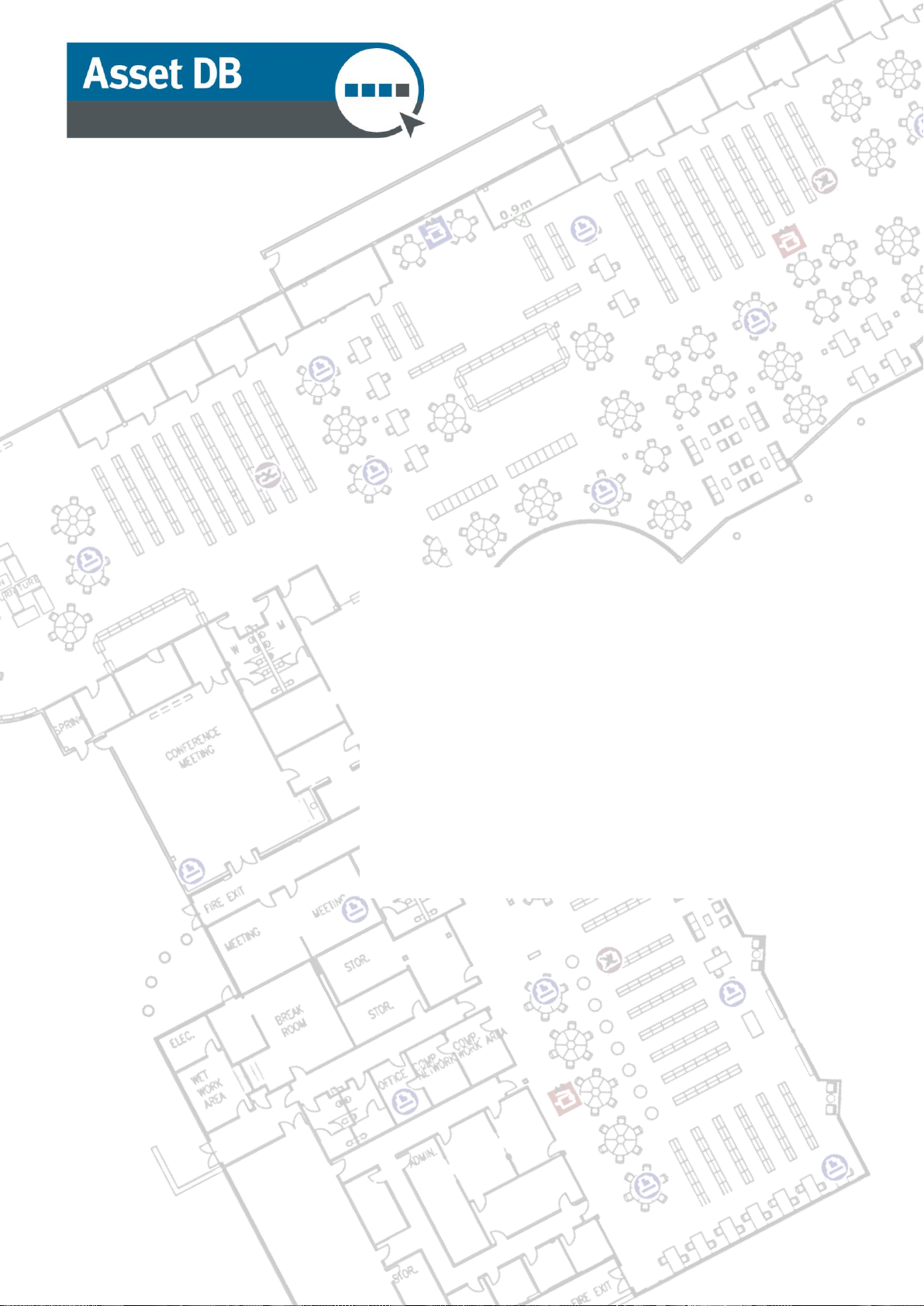
Architect
Руководство
пользователя
© NewField IT Ltd. 2015
Page 2
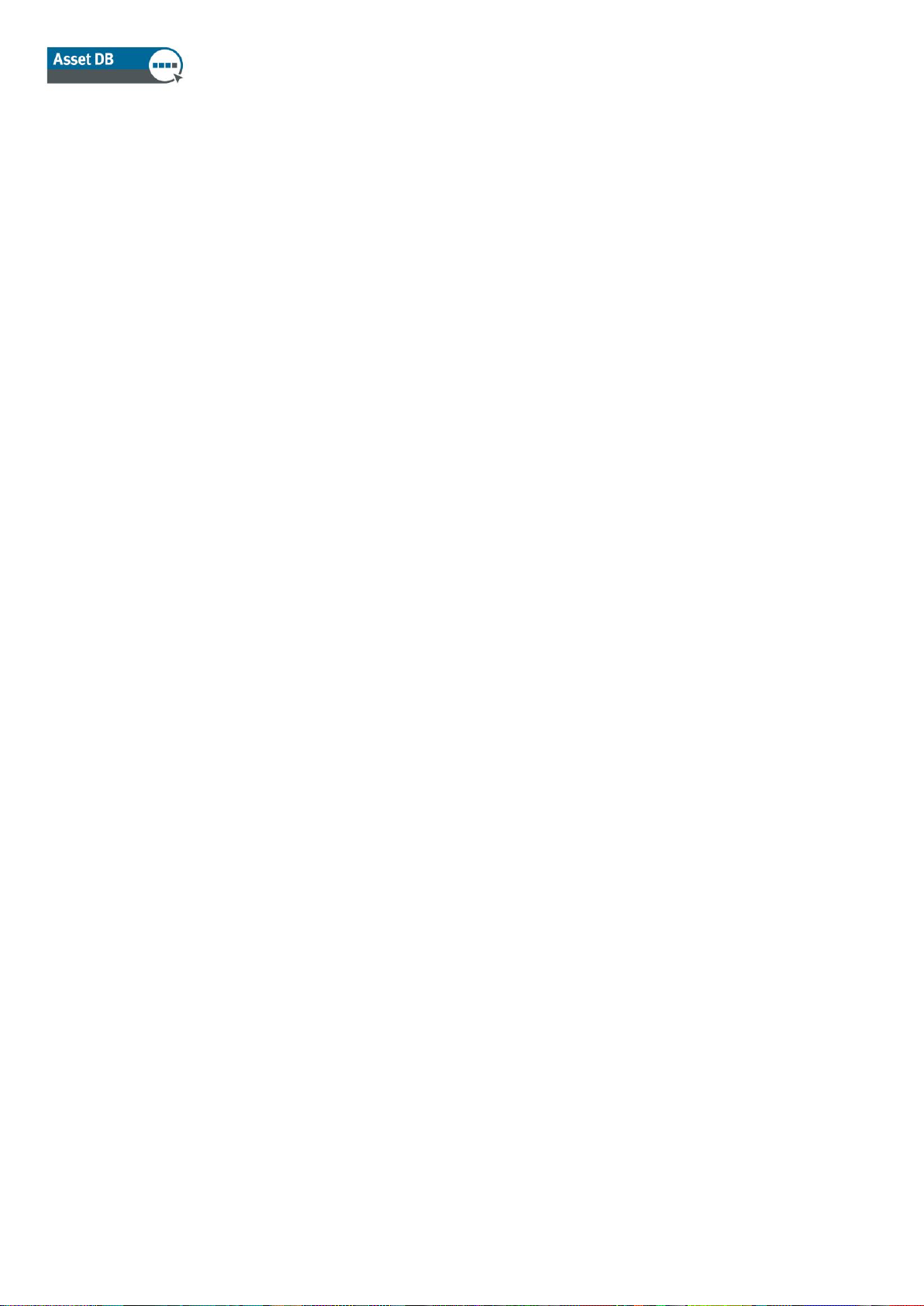
Architect User Manual
Оглавление
1 Назначение приложения Architect ....................................................................................1
2 Процесс проектирования решения ..................................................................................1
3 Начало работы ...................................................................................................................2
3.1 Регистрация и анализ существующей среды печати ............................................2
3.2 Создание решения ....................................................................................................3
4 Вкладка «Вердикт по устройствам» .................................................................................4
5 Вкладка «Каталог устройств» ...........................................................................................7
5.1 Изменение категорий в каталоге устройств ...........................................................8
5.2 Добавление в каталог перебазируемых устройств ...............................................9
5.3 Расположение перебазированного устройства в каталоге ................................ 11
5.4 Добавление моделей в каталог устройств .......................................................... 11
5.5 Создание каталога ................................................................................................. 13
5.6 Импортирование и экспортирование каталогов устройств ................................ 13
6 Вкладка «Расходы на устройства» ............................................................................... 14
6.1 Ввод данных по расходам ..................................................................................... 15
6.2 Импортирование и экспортирование данных по расходам на устройства ....... 16
7 Вкладка «Проект решения» ........................................................................................... 17
7.1 Добавление виртуальных устройств на этаж ...................................................... 18
7.2 Смена типа пиктограммы для виртуального устройства ................................... 20
7.3 Перенос объема с виртуального устройства ...................................................... 21
7.4 Перенос объема с нескольких устройств ............................................................ 21
7.5 Отмена переноса объемов ................................................................................... 21
7.6 Корзина для объемов ............................................................................................ 22
7.7 Недопустимые переносы объемов ....................................................................... 23
7.8 Изменение вердикта для существующего ресурса ............................................ 23
7.9 Статистика переноса объемов ............................................................................. 23
7.10 Создание решения ................................................................................................. 25
7.11 Перемещение перебазированных устройств ...................................................... 25
7.12 Ошибки при создании решения ............................................................................ 26
7.13 Отметки статуса ресурсов..................................................................................... 28
7.14 Отмена решений в приложении Architect ............................................................ 30
- i Asset DB v4.4
Page 3
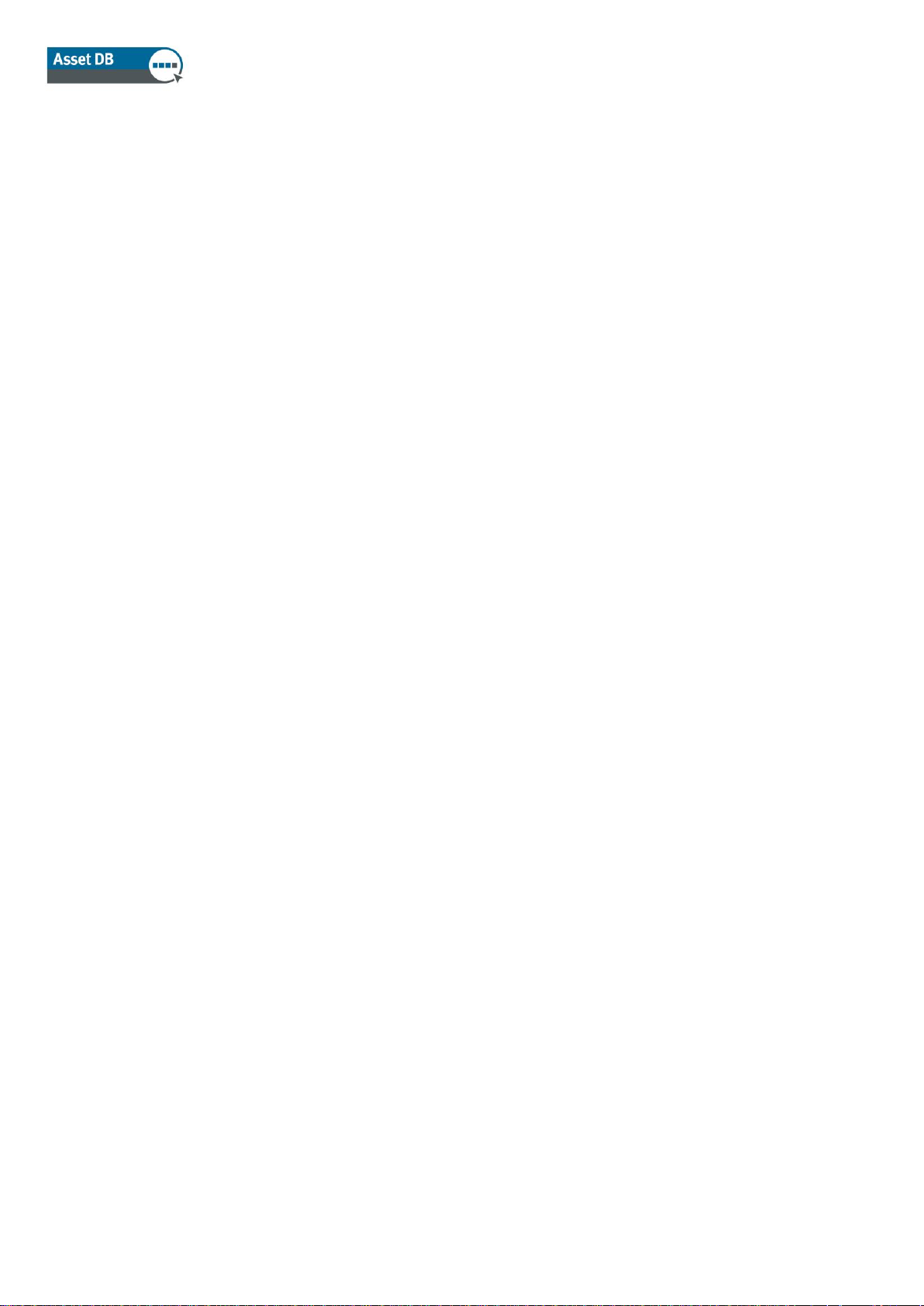
Architect User Manual
7.15 Назначение виртуальному устройству производителя и модели вручную ...... 30
7.16 Сопоставление перебазированных ресурсов вручную ...................................... 32
7.17 Использование фильтров ..................................................................................... 34
7.18 Вкладка «Статистика» ........................................................................................... 35
7.19 Вкладка «Финансовые данные» ........................................................................... 36
7.20 Вкладка «Количество пользователей на устройство» ....................................... 36
8 Вкладка «Перспектива» ................................................................................................. 37
9 Создание данных экологического анализа для перспективы .................................... 39
9.1 Группы допущений для перспективы ................................................................... 39
10 Отчеты о создании решения ..................................................................................... 40
10.1 Отчет о перемещениях и изменениях .................................................................. 40
10.2 Отчет о вердиктах по устройствам....................................................................... 40
10.3 Предложение на перспективу ............................................................................... 40
10.4 Редактирование отчетов о создании решения ................................................... 41
11 Экспортирование и импортирование решений ....................................................... 41
11.1 Экспортирование решения в проект Asset DB .................................................... 41
11.2 Экспортирование данных решения в виде пары проекта и решения ............... 42
11.3 Экспортирование только решения ....................................................................... 43
11.4 Импортирование данных решения ....................................................................... 43
12 Недопустимые изменения ......................................................................................... 44
12.1 Коррекция объемов для существующего парка устройств ................................ 45
12.2 Удаление существующих ресурсов ...................................................................... 45
12.3 Изменение производителя и модели ................................................................... 45
13 Часто задаваемые вопросы ...................................................................................... 46
- ii Asset DB v4.4
Page 4
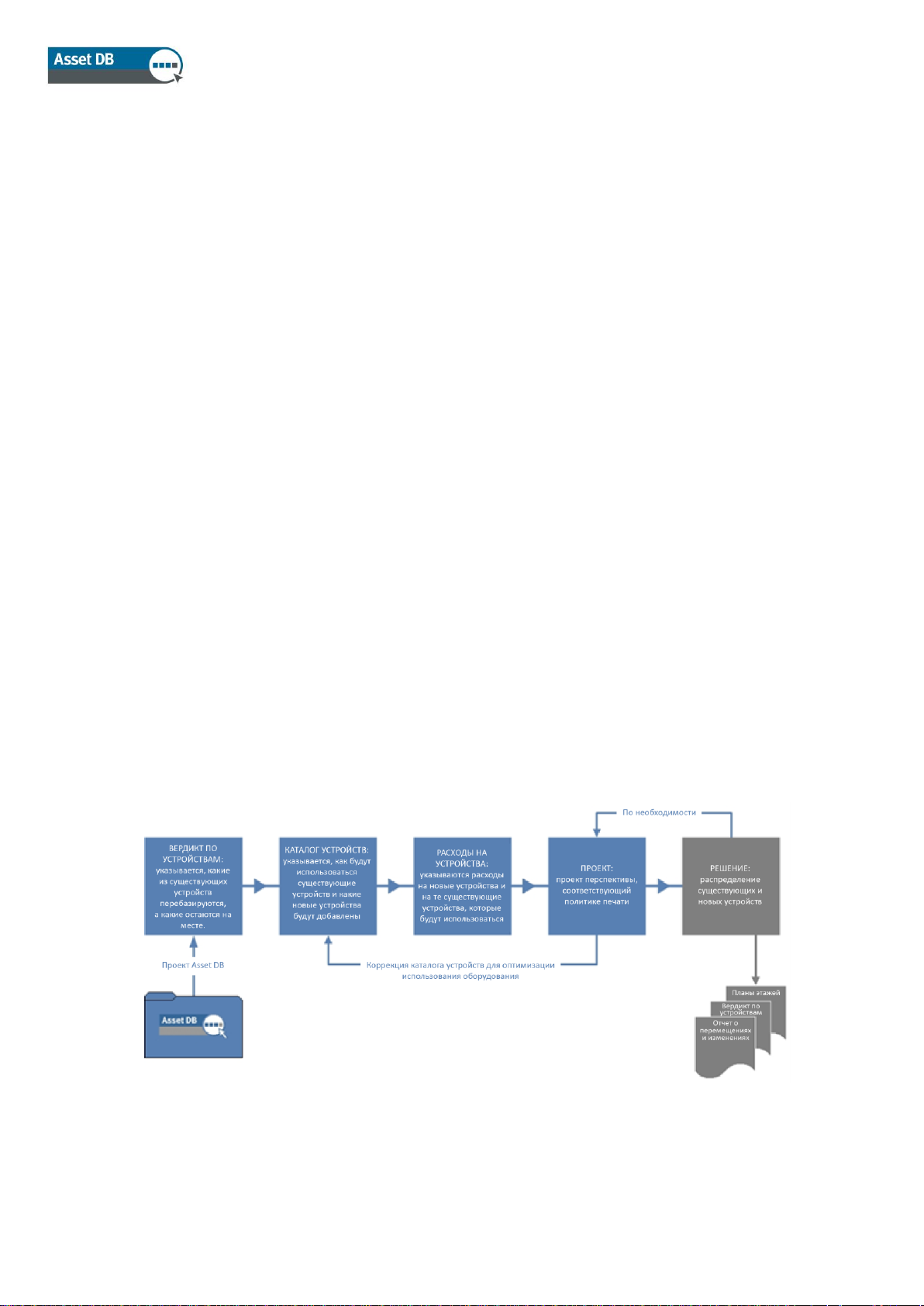
Architect User Manual
1 Назначение приложения Architect
Приложение Asset DB Architect предназначено для изменения конфигурации парка
устройств печати. Матрица «Вердикт по устройствам» применяется для парка устройств
в текущем состоянии (полученном с помощью приложения Asset DB) с целью его
разделения на списываемые, перебазируемые устройства и устройства, которые
остаются на месте. Затем с помощью функции «Каталог устройств» пользователь может
решить, какие новые устройства следует добавить в парк с измененной конфигурацией.
После этого можно вносить изменения в парк на виде «Оформление» с помощью
графических средств для создания ресурсов, используя автоматический перенос
функций и объемов с существующих ресурсов на новые. Ресурсы из существующей
среды печати, помеченные для перебазирования, автоматически перераспределяются в
новом парке устройств с минимальным вмешательством со стороны пользователя. В
процессе распределения находится оптимальное решение, при котором устройства
размещаются там, где они наиболее востребованы. После создания конфигурации
нового парка на виде «Оценка» можно проверить проект и определить изменения,
которые требуются для существующего парка. Также можно рассчитать расходы для
нового решения и его влияние на окружающую среду и создать отчеты со сводками
изменений в текстовом и графическом виде.
2 Процесс проектирования решения
Asset DB Architect – это больше, чем программное приложение, поскольку в нем
реализован процесс проектирования. Процесс проектирования делится на несколько
этапов (см. рис. 1), описанных в следующих разделах.
рис. 1. Процесс проектирования решения
1
Asset DB v 4.4
Page 5
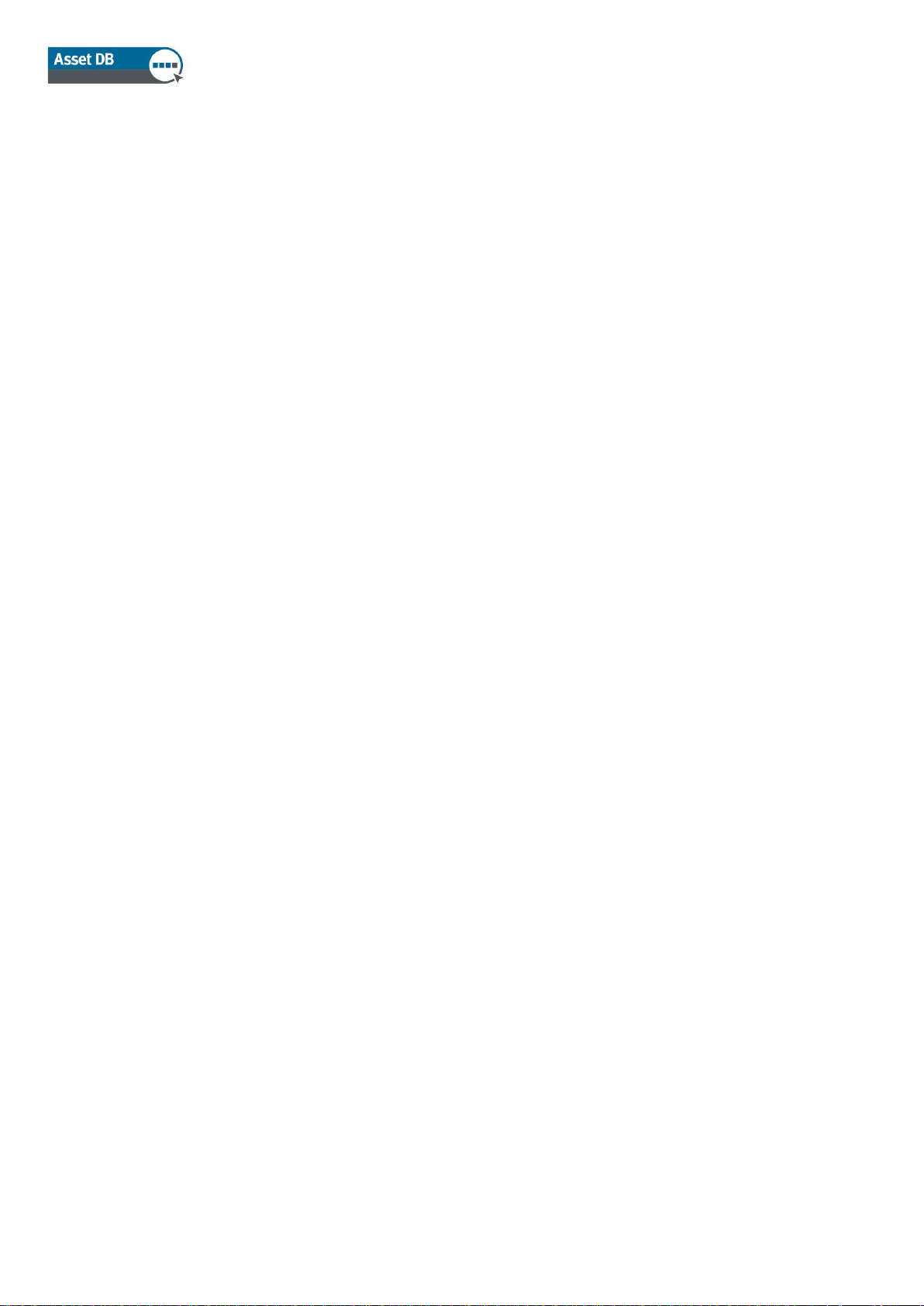
Architect User Manual
Процесс проектирования решения реализуется наилучшим образом, когда существует
согласованная политика в области печати, учитывающая следующее:
общее количество пользователей на устройство;
доступ к устройствам для цветной печати и печати на бумаге формата А3;
расстояние между пользователями и устройствами;
особые потребности отдельных отделов и рабочих группы;
правила для повторного использования и списания устройств;
тип проекта (общий или по производителям и моделям).
Когда все это определено, ввод данных в приложение Architect становится намного
проще.
3 Начало работы
Для проектирования решения в приложении Asset DB Architect требуется наличие
проекта Asset DB для существующей среды печати. Предварительно следует
ознакомиться с руководствами для приложений Asset DB Auditor и Analyst.
3.1 Регистрация и анализ существующей среды печати
Первым этапом проектирования решения является детальная регистрация и анализ
существующей среды печати. Сбор данных для последующего анализа и
проектирования проводится по нескольким категориям:
Атрибуты устройств
Для каждого ресурса в проекте необходимо правильно указать производителя и модель,
чтобы ресурсы можно было идентифицировать в окнах приложения Architect. Например,
необходимо знать возможности текущего парка устройств по работе с бумагой и т. д.,
чтобы определить функции печати для парка в перспективе.
Сведения о расположении устройств
Сведения о физическом расположении имеющихся устройств необходимы для принятия
решений по распределению устройств в перспективном варианте.
Объемы печати
В процессе проектирования решения используются данные по объемам печати для
существующего парка устройств. Поэтому крайне важно, чтобы в проекте Asset DB для
всех ресурсов были правильно указаны данные по месячным объемам печати. Это
можно сделать разными способами – см. руководство к приложению Asset DB.
После регистрации среды печати перед началом нового проекта следует провести
детальный анализ данных. В процессе анализа особое внимание необходимо уделить
2
Asset DB v 4.4
Page 6
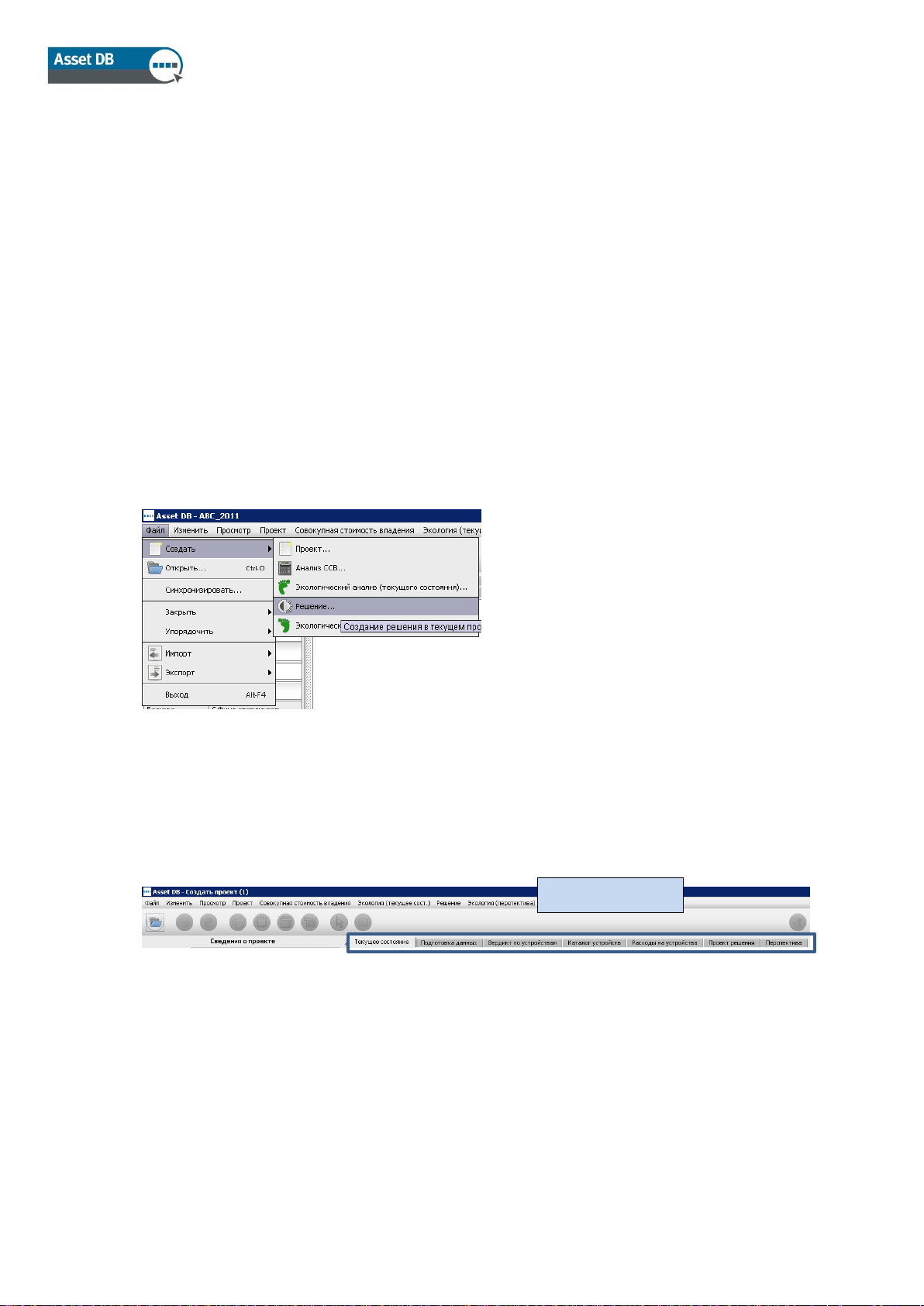
Architect User Manual
Вкладки
распределению устройств и объемов на объекте, распределению функций цветной
печати и печати на бумаге формата А3 и наличию устройств печати на каждом участке в
сравнении с потребностями печати.
Совет. При создании решения объемы в проекте должны быть стабильны – в процессе
создания решения объемы не пересчитываются. Пересчет объемов после начала
создания решения в результате может дать отрицательные объемы и ошибки в проекте
решения.
3.2 Создание решения
Для каждого проекта в приложении Asset DB можно создать несколько решений, чтобы
посмотреть различные перспективные варианты парка устройств, не используя разные
проекты. Для создания решения и связывания его с открытым проектом выберите Файл
> Создать > Решение.
рис. 2. Создание решения
После создания решения в верхней части окна отображается пять вкладок, как показано
на
рис. 3.
рис. 3. Вкладки решения
Каждая вкладка представляет один из этапов проектирования решения, описанных
выше. Краткое описание назначения этих вкладок:
Текущее состояние – отображается текущая среда печати, это просто проект
Asset DB.
3
Asset DB v 4.4
Page 7
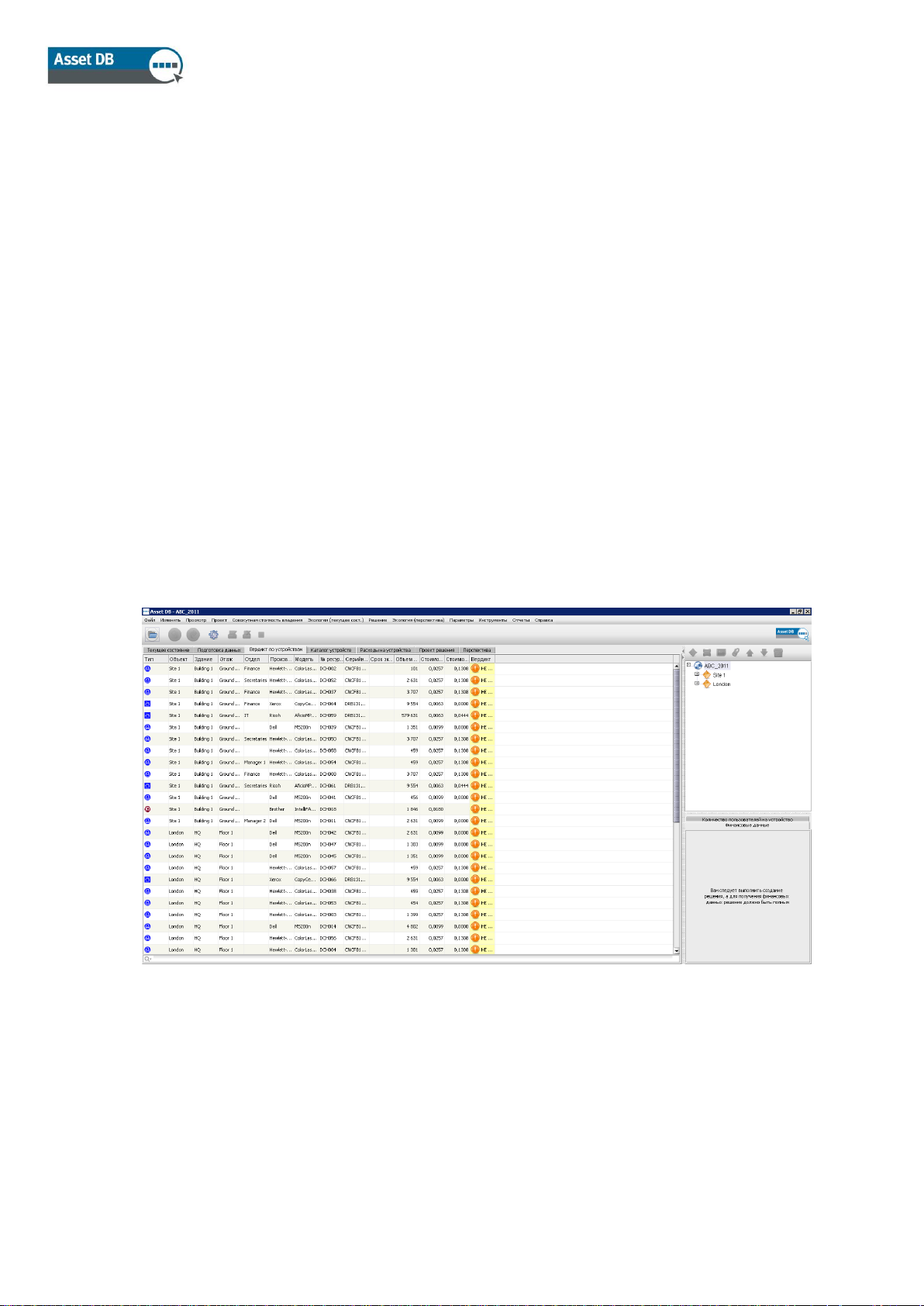
Architect User Manual
Подготовка данных – на этой вкладке можно проверять показания счетчиков
для текущего состояния и формировать объемы для действующего парка
устройств.
Вердикт по устройствам – на этой вкладке по каждому устройству принимаются
решения на перспективу.
Каталог устройств – на этой вкладке принимаются решения по новым
устройствам в перспективном парке и их возможностей в плане объемов.
Расходы на устройства – на этой вкладке вводятся данные по расходам для
устройств, которые будут использоваться в перспективе.
Проект решения – отображается проект новой виртуальной среды печати.
Перспектива – отображается новая среда печати после распределения в ней
новых и перебазированных устройств. Также отображается сводка всех
изменений на каждом этаже.
Вкладки «Текущее состояние» и «Подготовка данных» в этом руководстве не
рассматриваются, их описание см. в руководствах к приложениям Asset DB Auditor и
Analyst.
4 Вкладка «Вердикт по устройствам»
рис. 4. Вкладка «Вердикт по устройствам»
На вкладке «Вердикт по устройствам» в табличном виде отображаются все ресурсы с
пометкой «В рамках», имеющиеся в проекте. Все ресурсы с пометкой «За рамками» в
текущем состоянии на этой вкладке не отображаются.
Для просмотра ресурсов по объектам, зданиям и этажам пользуйтесь деревом в верхнем
правом углу окна. В таблице содержатся различные атрибуты ресурсов, которые могут
4
Asset DB v 4.4
Page 8
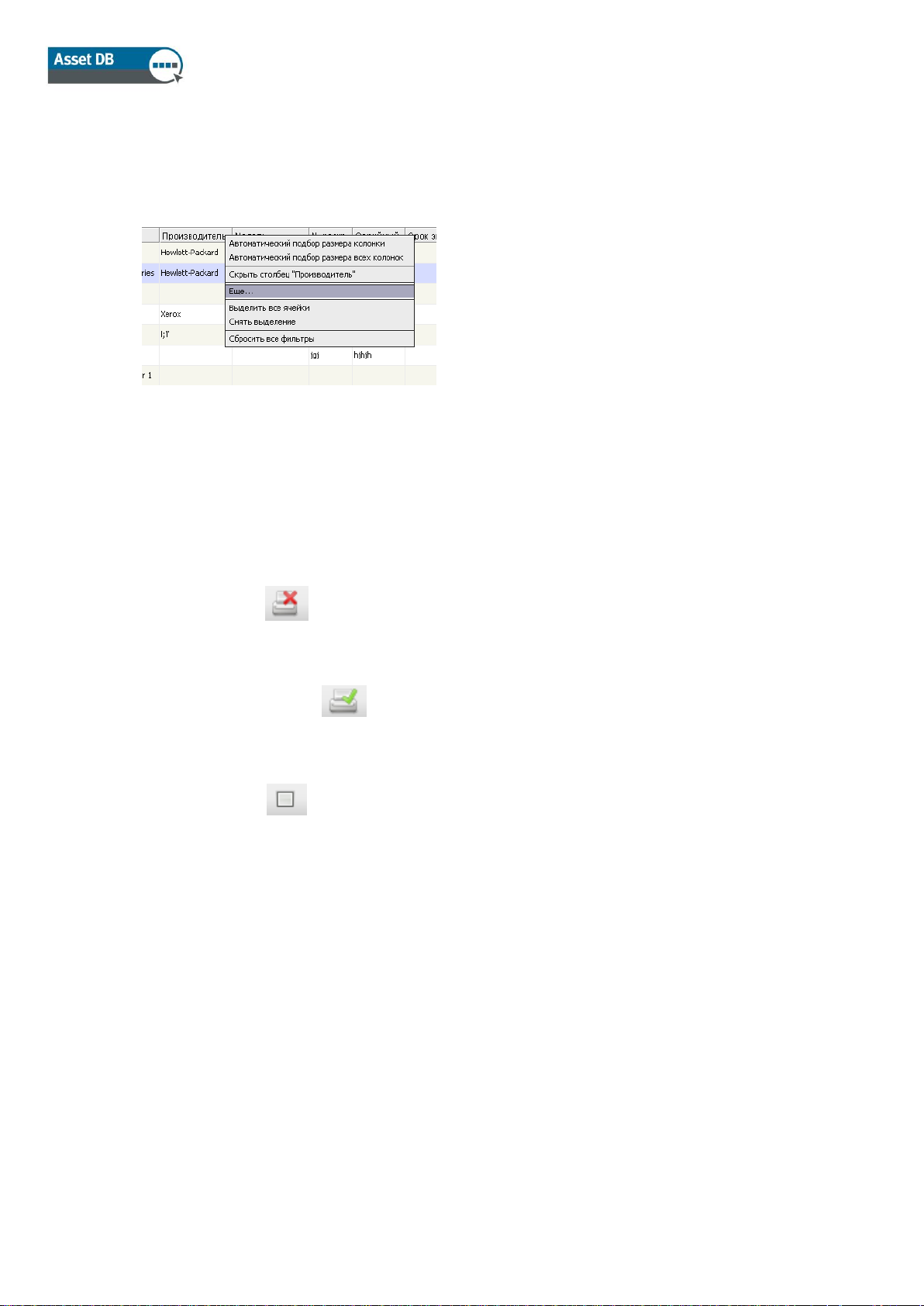
Architect User Manual
быть полезны при вынесении решений (вердикта). Для отображения дополнительных
атрибутов щелкните правой кнопкой мыши по панели заголовков столбцов и выберите
«Далее...»
(см. рис. 5).
рис. 5. Добавление столбцов в таблицу «Вердикт по устройствам»
Откроется окно выбора столбцов, где можно выбрать категории, которые должны
отображаться или скрываться.
На вкладке «Вердикт по устройствам» принимается решение о перспективе каждого
ресурса в проекте. Ресурсам выносится один из трех вердиктов:
Списать – данный ресурс не будет использоваться в новом парке
устройств.
Перебазировать – данный ресурс будет использоваться в новом парке
устройств (если это возможно).
На месте – данный ресурс останется в парке на прежнем месте, при этом
его объем печати будет не больше текущего.
На вынесение вердикта по каждому устройству влияют различные факторы, такие как
срок эксплуатации, расходы и т. д. Все эти факторы следует учитывать при разработке
политики печати.
Вердикт для ресурса можно выбрать один из трех способов: выделить строку ресурса и
нажать одну из кнопок вердиктов на панели инструментов, щелкнуть правой кнопкой
мыши в строке ресурса и выбрать вердикт в раскрывающемся меню или выбрать его в
раскрывающемся списке в столбце «Вердикт» (см. рис. 6). Изначально для каждого
ресурса установлено «НЕ ОПРЕДЕЛЕНО» (в столбце «Вердикт»).
5
Asset DB v 4.4
Page 9
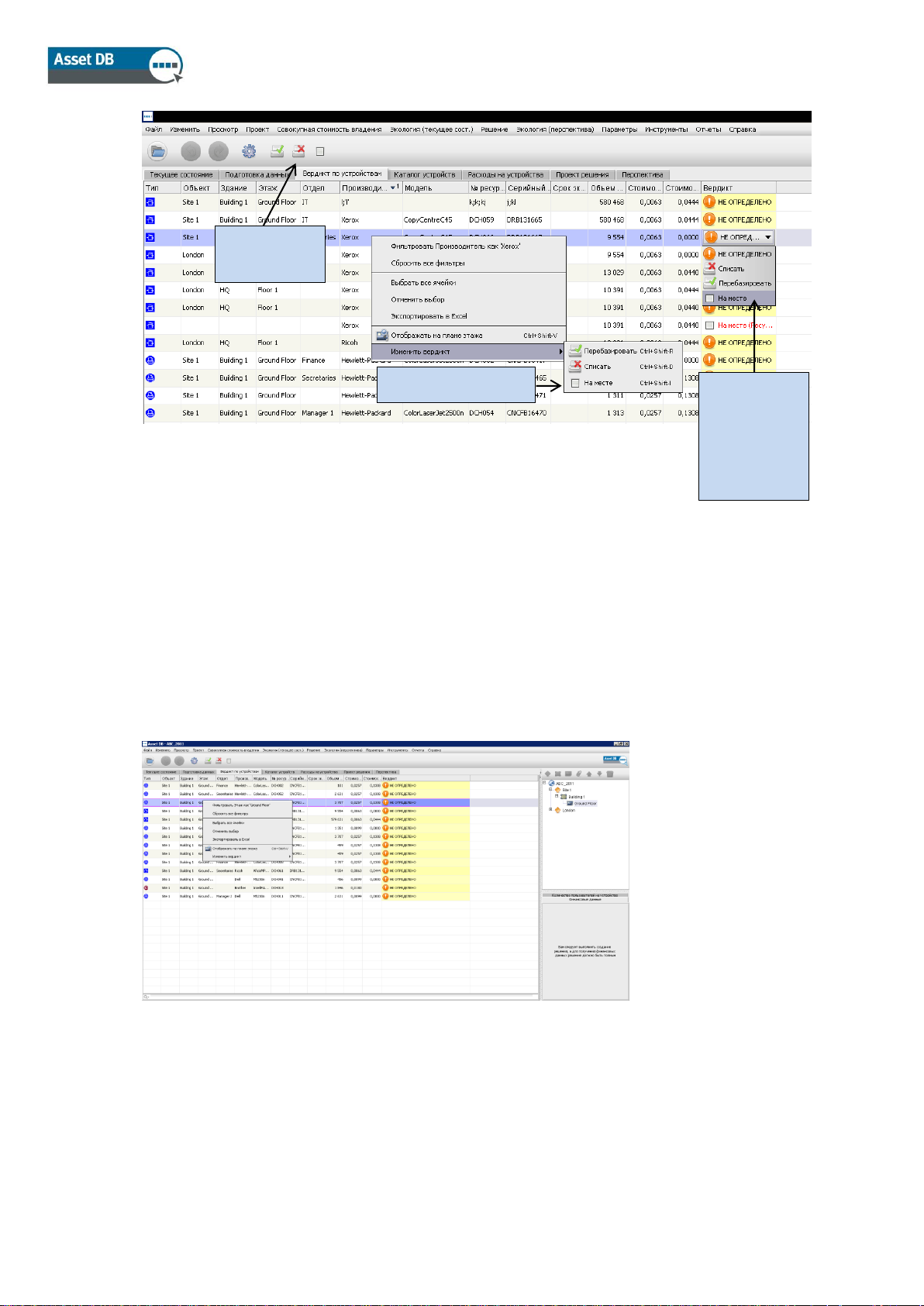
Architect User Manual
Контекстное меню
Выбор
вердикта в
раскрываю
щемся
списке
Кнопки
вердиктов
рис. 6. Изменение вердикта для устройства
Для назначения вердикта группе ресурсов выделите их строки и выберите вердикт одним
из способов, указанных выше. Чтобы выделить группу строк, нажмите левую кнопку
мыши и перетащите курсор в другую строку или выделите верхнюю строку группы,
нажмите и удерживайте клавишу Shift и щелкните нижнюю строку. Для выделения
отдельных строк нажимайте на клавиатуре клавишу Ctrl.
Иногда для вынесения вердикта требуется посмотреть ресурс на плане этажа. Для этого
щелкните строку ресурса правой кнопкой мыши и выберите «Отображать на плане
этажа» (см. рис. 7).
рис. 7. Отображение ресурсов на плане этажа
Откроется вкладка «Проект решения» с выделенным ресурсом на плане этажа. Вердикт
для устройств также можно изменять на вкладке «Проект решения» (см. раздел 7.8).
Для упорядочения данных в таблице щелкните заголовок столбца, для упорядочения в
обратной последовательности щелкните его еще раз. Для фильтрации данных в столбце
6
Asset DB v 4.4
Page 10
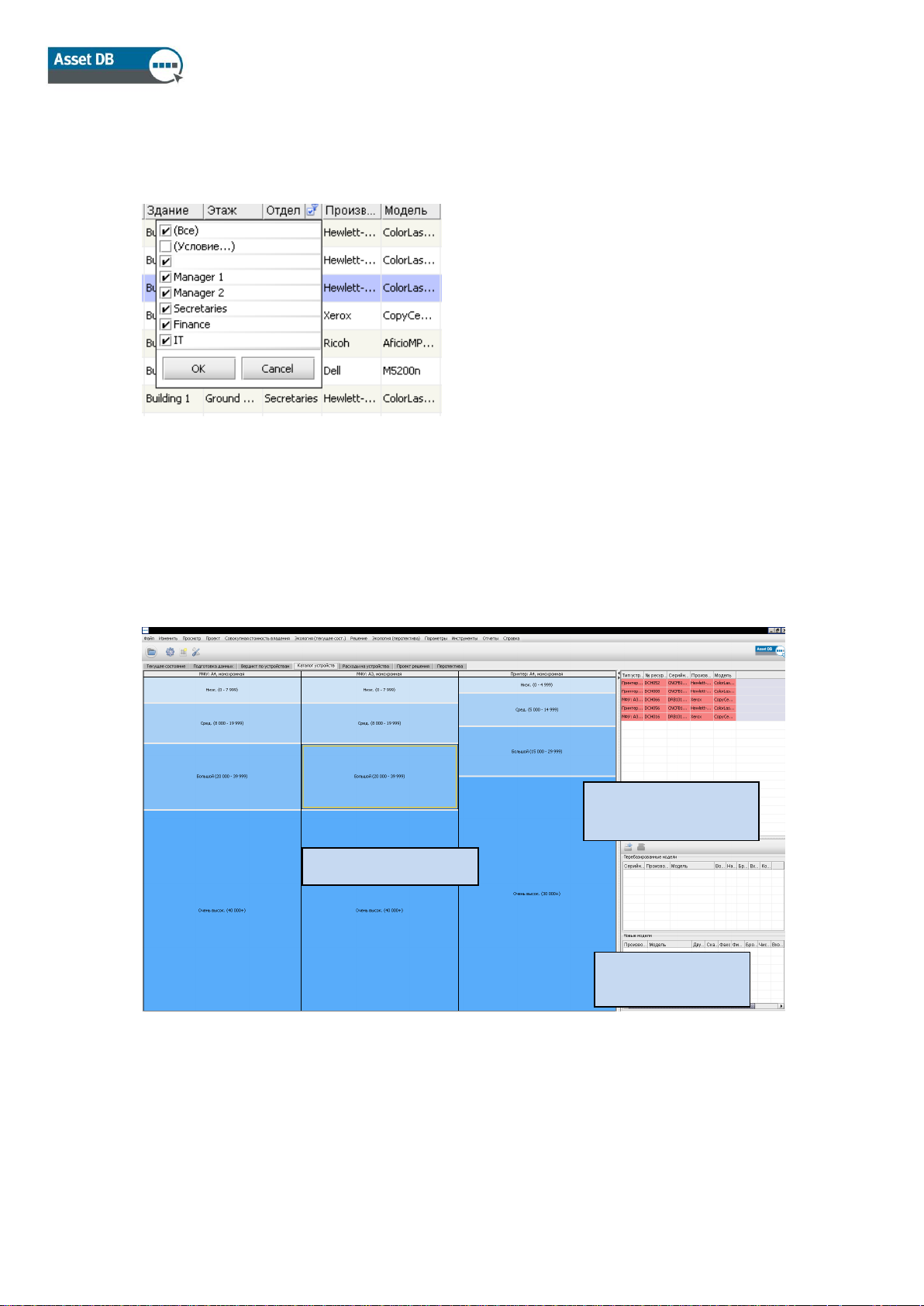
Architect User Manual
Каталог устройств
Перебазированные
модели
Модели в
каталоге
щелкните стрелку «вниз» рядом с его заголовком (см. рис. 8). Таким образом можно
группировать ресурсы по отображаемым атрибутам и назначать им вердикт за одну
операцию.
рис. 8. Применение фильтров
Для изменения ширины столбца щелкните разделитель между заголовками двух
столбцов и перетащите курсор.
5 Вкладка «Каталог устройств»
Вкладка «Каталог устройств» делится на три области. На верхней правой панели
отображается таблица с ресурсами, которые будут перебазироваться. Под ней
расположена пустая панель, где будет отображаться информация о ресурсах в
перспективе при их назначении в столбцах на главной панели в левой части вкладки.
рис. 9. Вкладка «Каталог устройств»
7
Asset DB v 4.4
Page 11
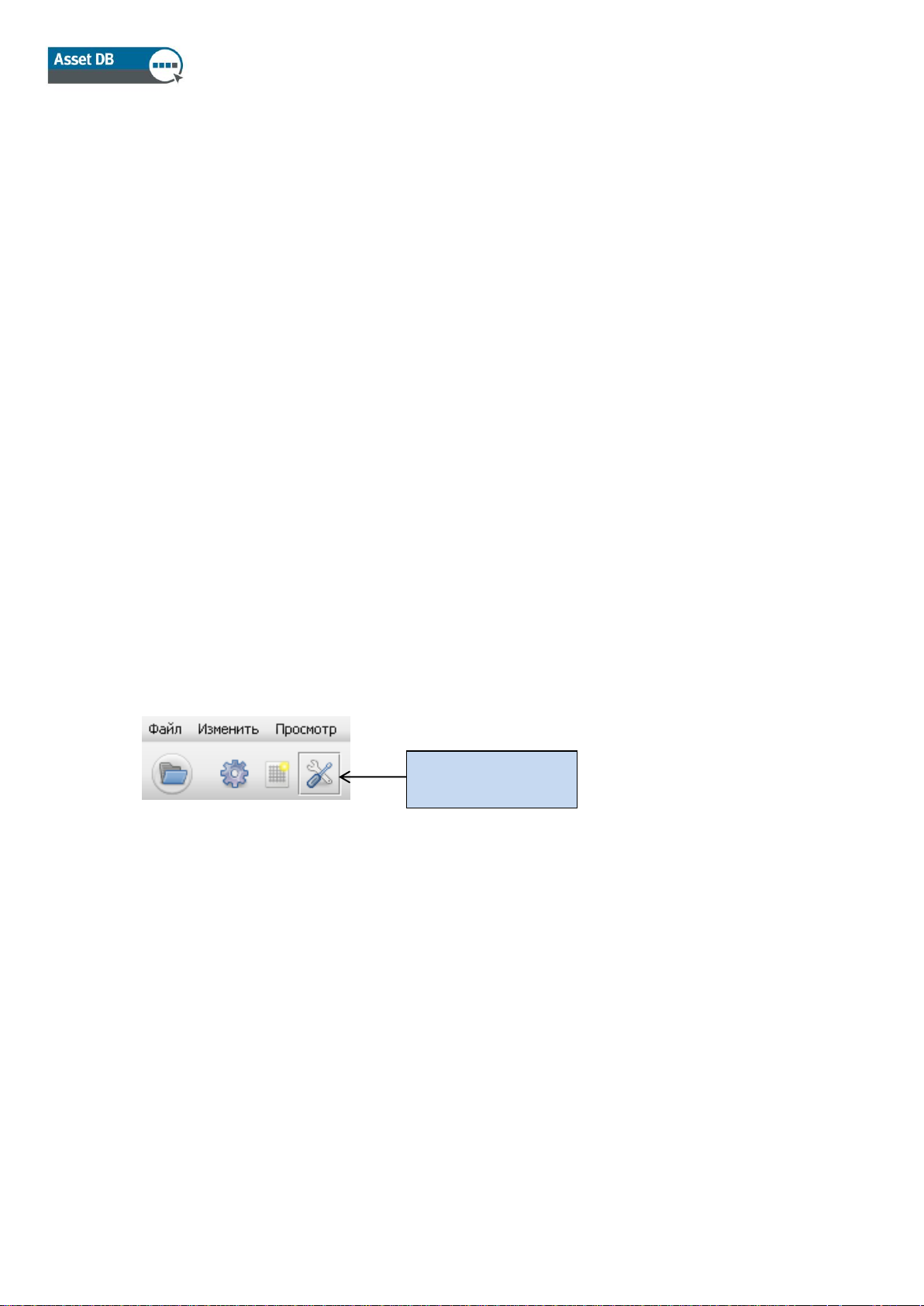
Architect User Manual
Кнопка добавления
и удаления
На главной панели отображается каталог устройств, настраиваемый под заданные
требования и состоящий из столбцов, представляющих категории устройств. Названия
категорий указываются в заголовках столбцов.
5.1 Изменение категорий в каталоге устройств
В каталоге устройств предусмотрено 10 предварительно заданных категорий:
МФУ: А4, монохромная
МФУ: А4, цветная
МФУ: А3, монохромная
МФУ: А3, цветная
Принтер: А4, монохромная
Принтер: А4, цветная
Принтер: А3, монохромная
Принтер: А3, цветная
Факс
Сканер
Некоторые из них изначально могут отсутствовать, поскольку отображаются только
требуемые категории (полученные на основе существующего парка устройств).
Категории можно добавлять и удалять кнопкой «Добавить/удалить».
рис. 10. Добавление и удаление столбцов категорий
На главной панели каталога устройств в столбце каждой категории указываются
диапазоны объемов с названием и числовыми значениями. Они представляют разбивку
общего диапазона объема для типа устройств в данном столбце. Границу между
диапазонами можно изменить, щелкнув по ней и перетащив вверх или вниз.
8
Asset DB v 4.4
Page 12
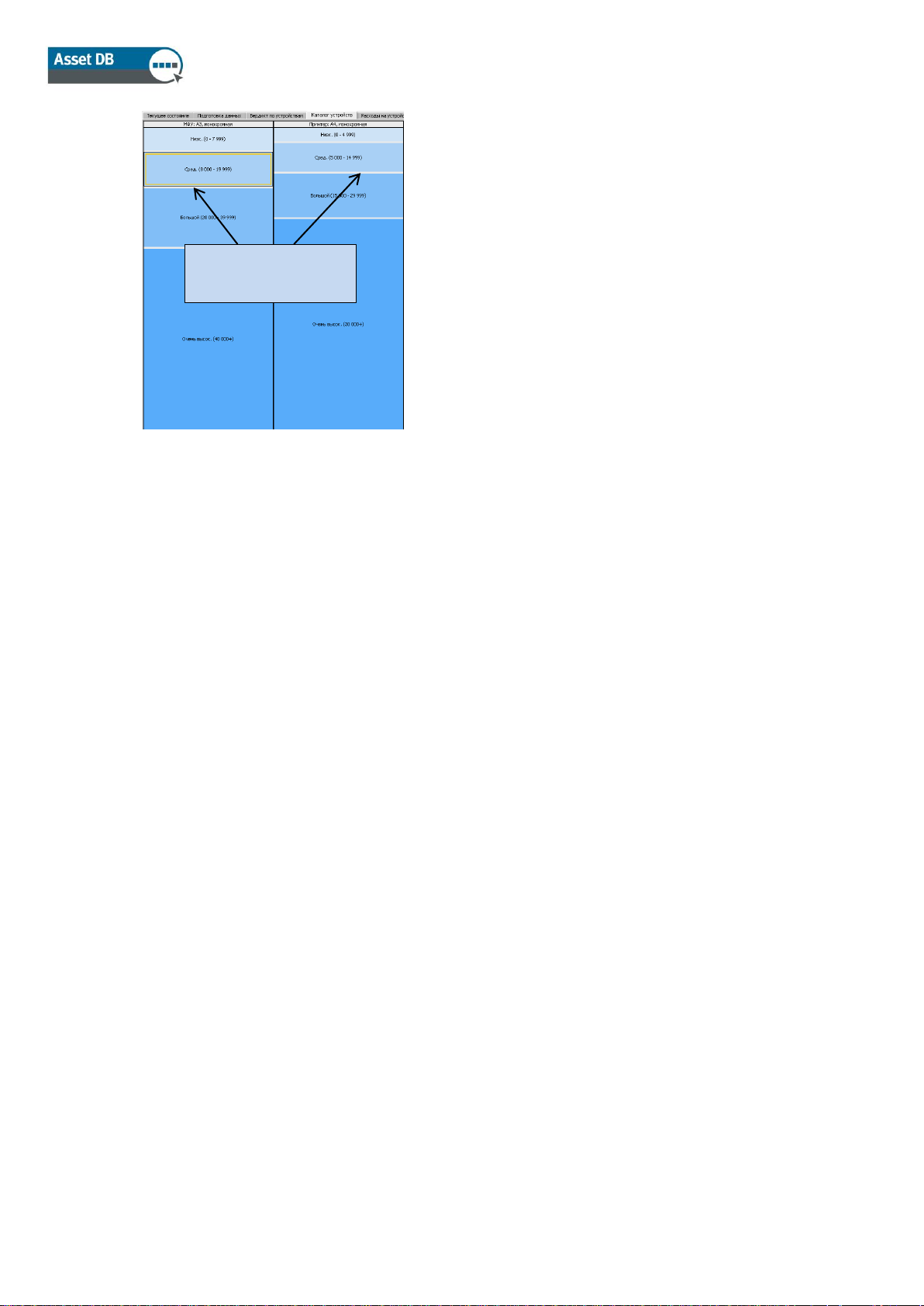
Architect User Manual
Изменяемые
границы
рис. 11. Диапазоны объемов
Таким образом каждый столбец представляет профиль объема печати для данной
категории устройств. При настройке каталога устройства сначала следует определить
для каждой категории устройств, какой объем считать низким, средним, высоким и очень
высоким.
Например, в каталоге устройств на рис. 11 для монохромных МФУ формата A3 низким
объемом считается 0 – 7999 страниц в месяц, средним – 8000 – 19 999 страниц в месяц
и т. д.
5.2 Добавление в каталог перебазируемых устройств
После установки диапазонов объемов для всех категорий устройств следует
распределить устройства по диапазонам, чтобы сформировался каталог.
Каталог будет состоять из двух групп устройств: первая группа из новых устройств, а
вторая из моделей, отмеченных на вкладке «Вердикт по устройствам» как
перебазируемые.
Все ресурсы, отмеченные для перебазирования, содержатся в таблице на верхней
правой панели с указанием серийных номеров (см. рис. 9). Вначале все строки в этой
таблице выделяются розовым цветом. Это означает, что данные устройства еще не
внесены в каталог. Для добавления перебазируемого устройства в каталог нужно
выделить его (устройство выделится красным цветом), затем щелкнуть и перетащить в
один из диапазонов объектов в каталоге слева. При перетаскивании столбец, в который
следует поместить данную модель, выделяется красной рамкой, как показано на рис. 12.
9
Asset DB v 4.4
Page 13
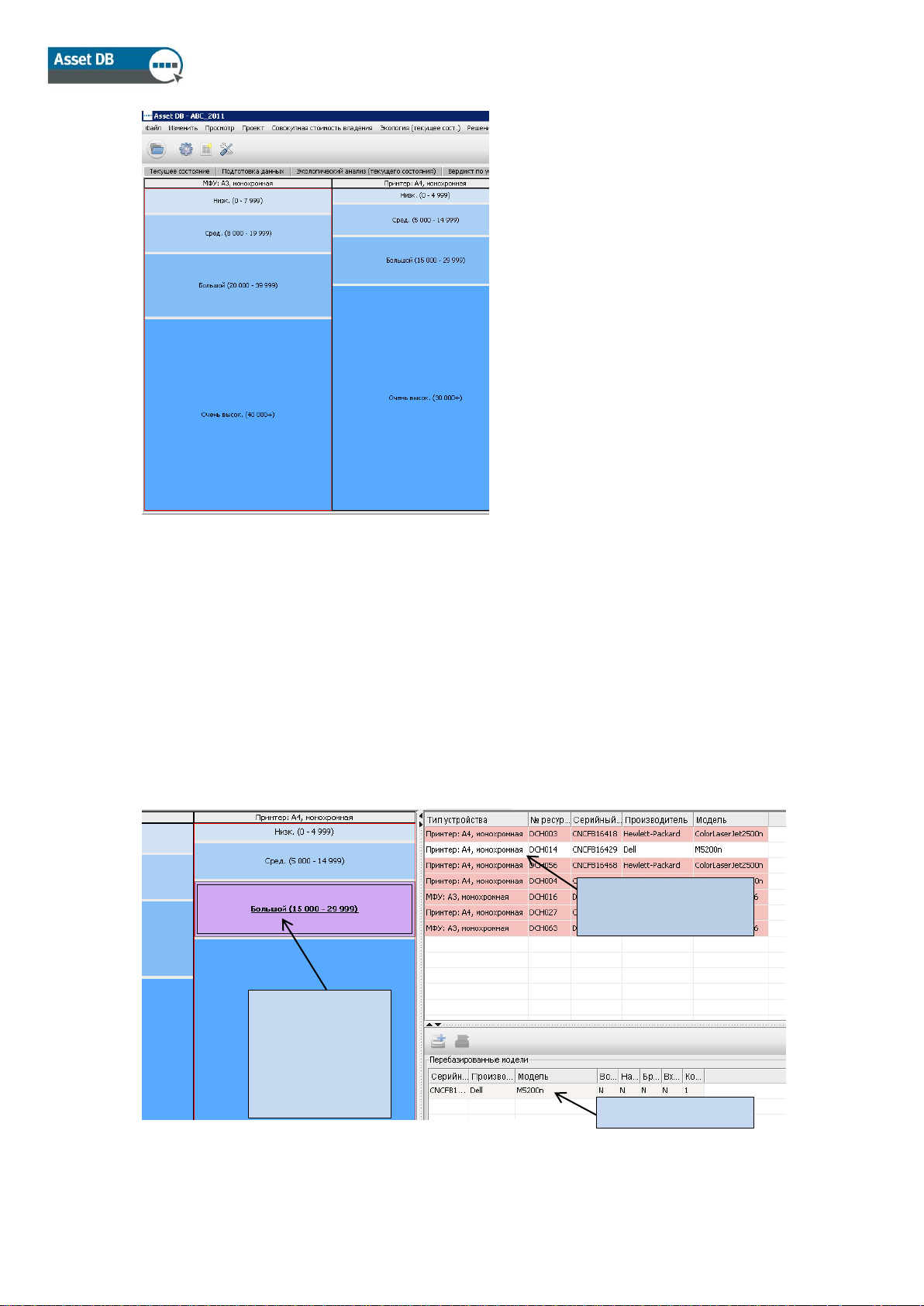
Architect User Manual
Выделено красным
цветом исчезло
Устройство в
Жирный
подчеркнутый
текст означает,
что устройство
назначено
рис. 12. Автоматическое выделение подходящей категории устройств
Выбрав один из диапазонов объемов в выделенном столбце, отпустите кнопку мыши,
чтобы назначить модели данный диапазон. После размещения модели в диапазоне
объемов шрифт текста его описания становится жирным и с подчеркиванием. Если
теперь выбрать диапазон объемов и посмотреть на нижнюю правую панель, то можно
увидеть модель и ее характеристики в списке «Перебазированные модели». Подробное
описание данной области приведено в разделе 5.3.
Также можно заметить, что название модели в верхней правой таблице больше не
выделяется розовым цветом (см. рис. 13)
рис. 13. Визуальная индикация расположения перебазированного устройства в каталоге
10
Asset DB v 4.4
Page 14
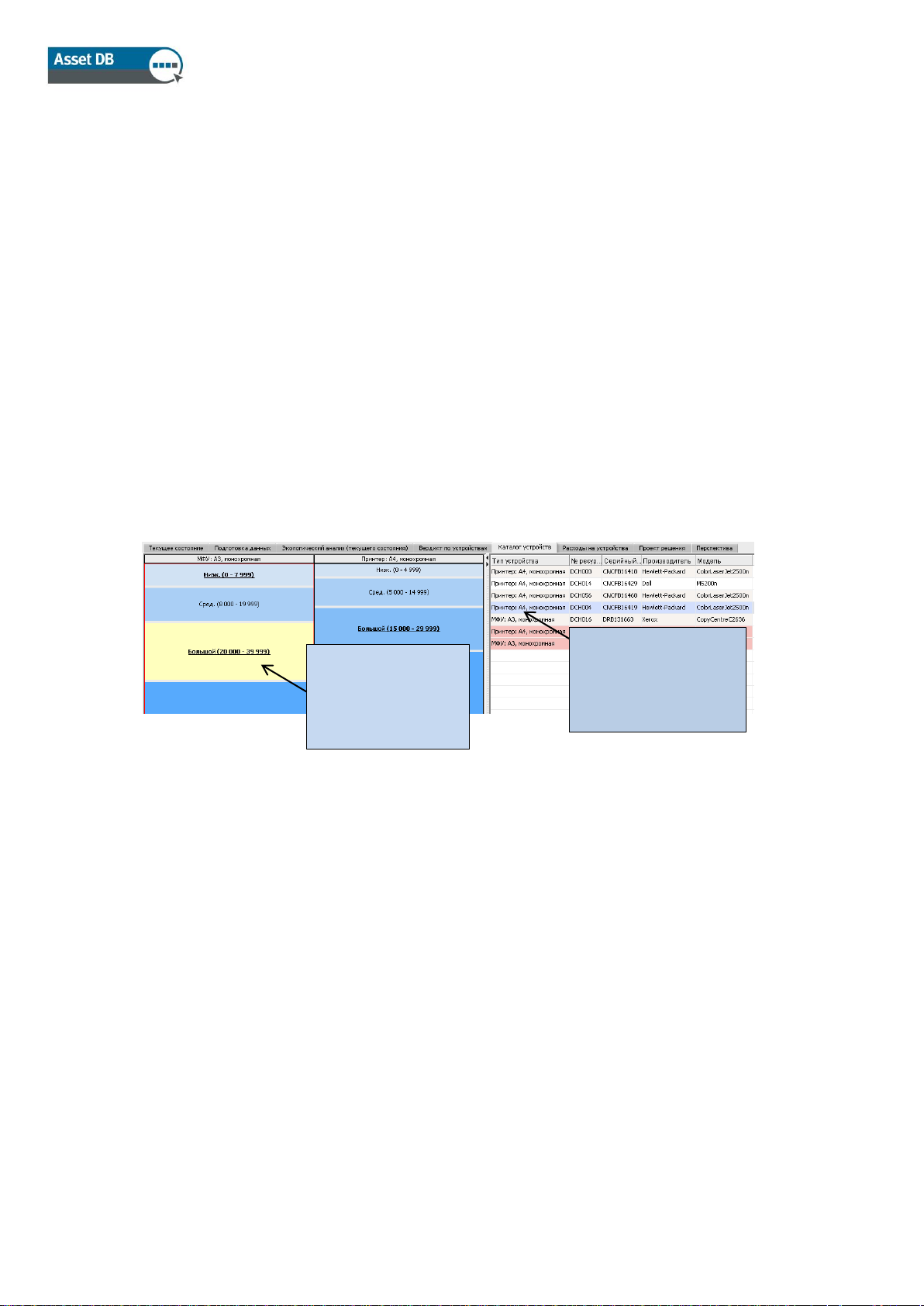
Architect User Manual
Выбранное
устройство
выделяется
фиолетовым цветов
Расположение
перебазированног
о выделяется
желтым цветом
Эти операции следует повторить для всех моделей, выделенных розовым цветом в
верхней правой таблице. При необходимости моделям можно назначать несколько
диапазонов объемов.
Чтобы добавить группу перебазируемых устройств в один диапазон объемов, следует
выбрать их с помощью клавиши Ctrl и перетащить, как указано выше.
Обратите внимание, что если после удаления перебазированной модели из диапазона
объемов не разместить ее в другой позиции каталога устройств, она снова будет
выделяться розовым цветом в верхней правой таблице.
5.3 Расположение перебазированного устройства в
каталоге
Расположение перебазированного устройства в каталоге можно определить, щелкнув
данное устройство на верхней правой панели. При этом диапазоны объемов, в котором
оно расположено, выделятся желтым цветом, как показано на рис. 14.
рис. 14. Визуальная индикация расположения перебазированного устройства в матрице моделей
5.4 Добавление моделей в каталог устройств
В дополнение к перебазированным устройствам в каталог можно добавлять любые
модели. На этом этапе можно решить, какие модели будут использоваться в новом парке
устройств и где они будут расположены в каталоге.
Для назначения модели диапазона объемов выделите диапазон и нажмите кнопку
«Добавить устройство» на нижней правой панели (см. рис. 15).
11
Asset DB v 4.4
Page 15
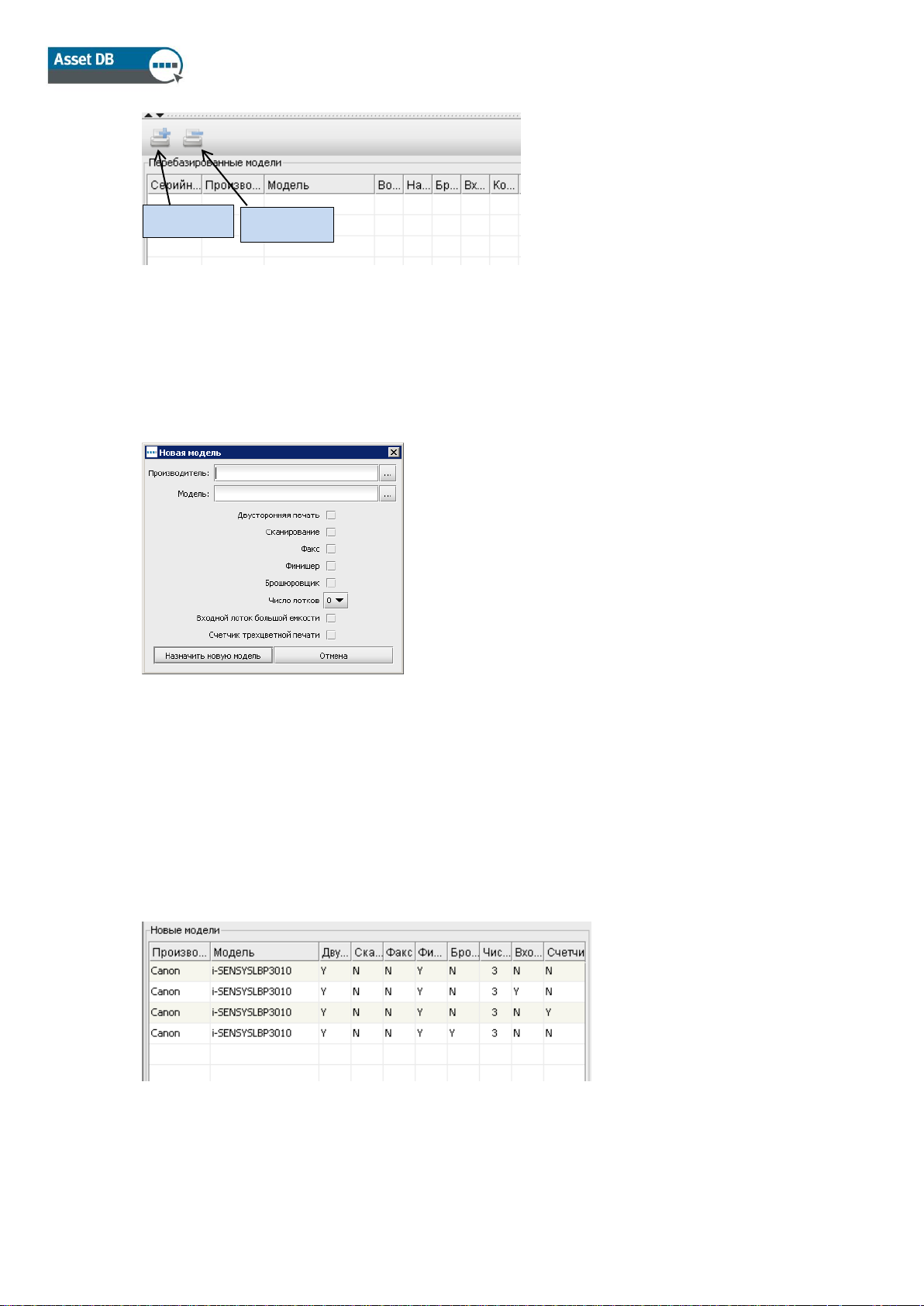
Architect User Manual
Добавит
Удалить
рис. 15. Добавление и удаление моделей в каталоге
Сначала выберите в окне «Новая модель» производителя и модель. Это можно сделать
с помощью раскрывающихся списков или путем ввода символов в поля и выбора опций.
Затем нужно выбрать функции для модели, установив соответствующие флажки (см.
рис. 16), и нажать кнопку «Назначить новую модель».
рис. 16. Добавление и удаление моделей в каталоге
Шрифт текста в данной категории должен стать жирным, а на нижней правой панели
должна отобразиться модель, добавленная в список «Новые модели». В каждый из
диапазонов объемов можно добавлять столько моделей, сколько требуется для всех
функций. Также можно добавить несколько экземпляров одного устройства, если
требуется указать разные функции одной модели, как показано на рис. 17. Затем они
будут отображаться как разные модели на вкладке «Расходы на устройства» (см. раздел
6).
рис. 17. Добавление нескольких моделей в каталог
12
Asset DB v 4.4
Page 16
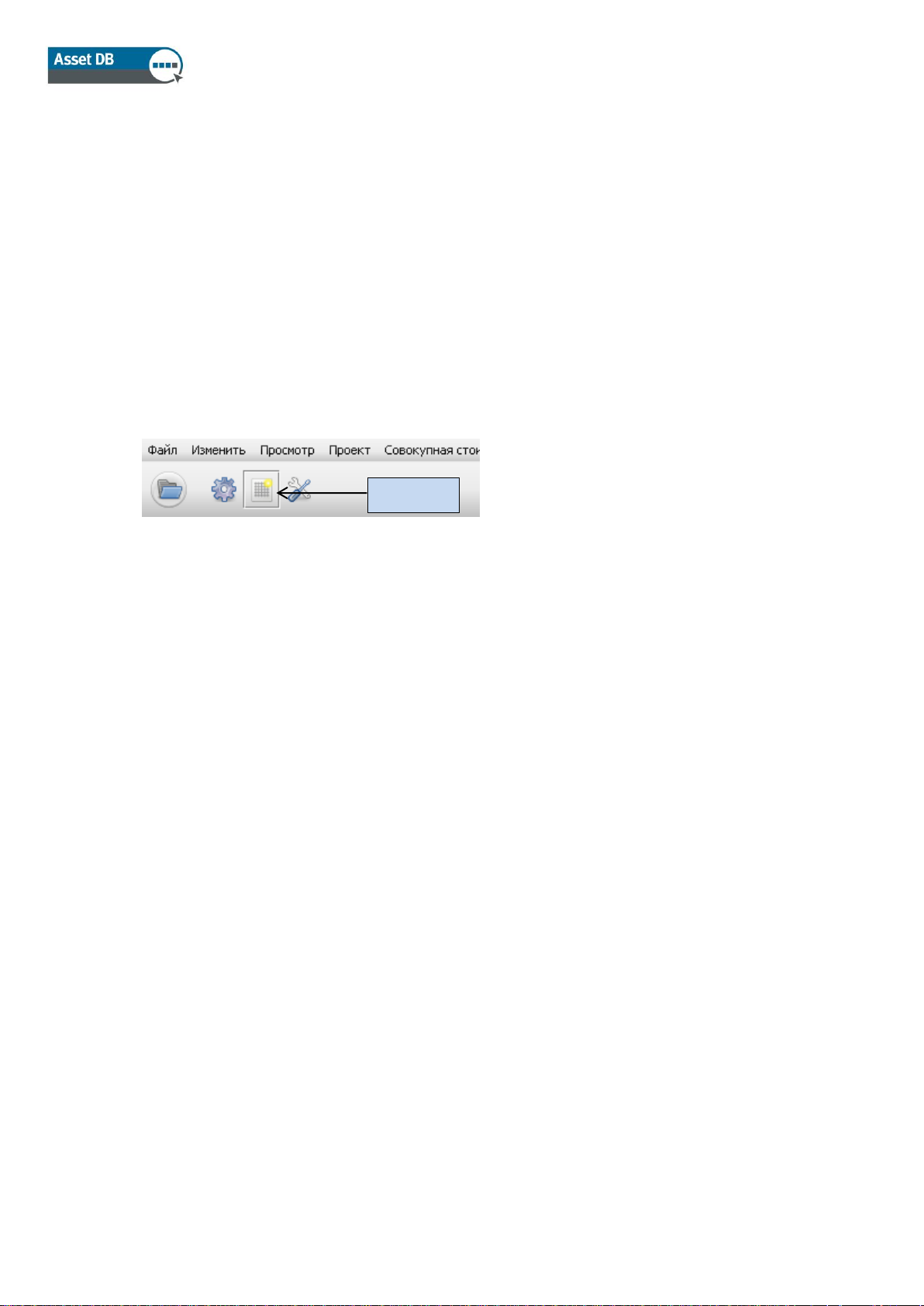
Architect User Manual
Создать
Новые модели и перебазированные устройства можно удалять из диапазонов объемов,
выбирая их и нажимая кнопку удаления (см. рис. 15).
Если на этом этапе новые модели не добавляются, в приложении Architect используются
общие описания новых устройств, пока они не будут добавлены. Однако при этом
невозможно сравнение по финансовым и экологическим показателям.
5.5 Создание каталога
Пустой каталог устройств создается нажатием кнопки создания каталога по умолчанию,
показанной на рис. 18. При этом удаляется существующая матрица и создается пустая,
без моделей. Пустой каталог заполняется данными о текущем парке устройств.
рис. 18. Создание каталога устройств
5.6 Импортирование и экспортирование каталогов
устройств
Каталоги устройств можно экспортировать из приложения Asset DB, а затем
импортировать в другие решения. Это означает, что можно создать и экспортировать
каталог устройств по умолчанию, затем импортировать и настроить его для каждого
решения. Экспортированный каталог также содержит всех данные по расходам,
указанные на вкладке «Расходы на устройства» (см. раздел 6). Для экспортирования
каталога предусмотрено меню Решение > Экспорт > Каталог устройств (см. рис. 19).
13
Asset DB v 4.4
Page 17

Architect User Manual
рис. 19. Экспортирование и импортирование каталога устройств
Для импортирования каталога устройств выберите в меню Решение > Импорт > Каталог
устройств и перейдите к файлу каталога .ATP. При импортировании каталога также
импортируются все содержащиеся в нем модели. Обратите внимание, что
импортируемый каталог заменяет существующий. Это означает, что для всех
перебазированных устройств, распределенных по диапазонам объемов перед
импортированием каталога, необходимо заново назначить соответствующие диапазоны.
6 Вкладка «Расходы на устройства»
На вкладке «Расходы на устройства» указываются данные по расходам на модели
перспективного парка устройств, которые затем используются для определения
расходов для новой среды печати.
14
Asset DB v 4.4
Page 18

Architect User Manual
рис. 20. Вкладка «Расходы на устройства»
6.1 Ввод данных по расходам
На вкладке «Расходы на устройства» содержатся все новые модели вместе с их
функциями, добавленные в каталог устройств. Как отмечалось выше, если в каталог
устройств добавляется несколько экземпляров одной модели, каждая из них содержится
в отдельной строке и отличается от других своими функциональными возможностями.
Здесь также содержатся отдельные перебазированные и остающиеся на месте
устройства из существующего парка вместе с указанием серийных номером.
Для ввода данных в одну или несколько строк нужно выделить их и воспользоваться
контекстным меню или кнопкой «Изменить» на панели инструментов. Для изменения
одного значения следует выбрать его и изменить (см. рис. 21).
15
Asset DB v 4.4
Page 19

Architect User Manual
Контекстное
меню
Выбор
одного
значения
для
изменения
Кнопка
«Изменить»
рис. 21. Изменение данных по расходам
Далее приведено описание редактируемых данных.
Расходы на аренду – затраты на аренду устройства.
Расходы на аренду: период времени – период платежей за аренду.
Периодические расходы – все прочие повторяющиеся расходы (на
обслуживание и т. д.).
Периодические расходы: период времени – период оплаты повторяющихся
расходов.
Стоимость страницы при монохромной печати – стоимость печати
монохромной страницы.
Стоимость цветной печати за страницу – стоимость печати цветной страницы.
6.2 Импортирование и экспортирование данных по
расходам на устройства
Если создать каталог устройств или импортировать каталог без данных по расходам на
устройства, данные можно экспортировать, отредактировать и импортировать отдельно
от каталога. Это делается с помощью меню Решение > Расходы на устройства > Экспорт.
При этом создается CSV-файл, в который можно внести расходы на аренду, расходы на
оплату за щелчок и прочие периодические расходы, а также интервалы оплаты
(ежемесячно, ежеквартально или ежегодно). После ввода данных в CSV-файл их можно
импортировать обратно на вкладку «Расходы на устройства» с помощью меню Решение
> Расходы на устройства > Импорт. Все данные по расходам, которые уже имелись в
каталоге устройств, также будут содержаться в CSV-файле и их можно будет
редактировать таким же способом.
16
Asset DB v 4.4
Page 20

Architect User Manual
Экспортирование набора
Импортирование набора
рис. 22. Импортирование и экспортирование данных по расходам на устройства
7 Вкладка «Проект решения»
Вкладка «Проект решения» выполняет функции дизайн-студии для создания новой
виртуальной среды печати. Изначально на вкладке отображается существующий парк
устройств печати и пиктограммы с информацией об объемах. Ниже отображаются
объемы печати для устройства: объем монохромной печати – черным цветом, объем
цветной печати – красным (если он имеется) . Объем сканирования указывается выше и
выделяется фиолетовым цветом. Каждая пиктограмма также показывает вердикт
устройства, установленный ранее на вкладке «Вердикт по устройствам».
Некоторые устройства на плане этажа могут обозначаться пустыми кружками или
квадратами. Это означает, что для них отсутствуют данные по объемам, поэтому следует
проверить наличие этих данных. На плане этажа также отображается пиктограмма
корзины, изначально расположенная в верхнем левом углу. Это корзина для объемов –
см. описание в разделе 7.6.
В нижней части вкладки содержится таблица с данными по всем имеющимся
устройствам. Помимо полей, представленных на вкладке «Текущее состояние», эта
таблица также содержит следующие поля, предназначенные для проектирования
решения:
Физические и виртуальные – указывается, является ли устройство физическим
(содержится в текущем проекте) или виртуальным (планируется на перспективу),
см. раздел 7.1.
Статус – отображается статус «OK» или «Ошибка». Если отображается
«Ошибка», значит имеется ошибка, которую следует устранить для создания
законченного решения (см. раздел 7.12).
17
Asset DB v 4.4
Page 21

Architect User Manual
Списанный
ресурс с
нулевым
Корзина для
объемов
Ресурс «на
месте»
Списанный
Перебазированны
й ресурс
Вердикт – для всех устройств в решении здесь отображается значок,
обозначающий вердикт для каждого из устройств (выбранный на вкладке
«Вердикт по устройствам»).
Включен в решение – указывается, включен ресурс в проект решения или нет.
Включаются все ресурсы в рамках проекта – принтеры, МФУ, сканеры и факсы.
Не включаются устройства за рамками проекта, а также компьютеры, картотеки
и т. п.
Обратите внимание, что на вкладке «Проект решения» существующие устройства печати
нельзя перемещать и изменять каким-либо образом.
рис. 23. Вкладка «Проект решения»
7.1 Добавление виртуальных устройств на этаж
На нижней левой панели содержится вкладка «Пиктограммы», используемая для
размещения на этаже новых виртуальных устройств при создании перспективного парка.
Устройства размещаются на этаже так же, как на вкладке «Текущее состояние» (см.
руководство к приложению Asset DB). При размещении устройства на этаже оно
помечается желтой звездочкой, обозначающей виртуальное устройство. Также оно
отображается в таблице в столбце «Физические и виртуальные». В этот момент
виртуальное устройство не имеет атрибутов – они определяются путем перетаскивания
с окружающих устройств существующего парка.
Если после размещения виртуального устройства щелкнуть любое существующее
устройство и начать перетаскивать курсор, он примет форму стопки бумаги. Это
означает, что с данного устройства переносится объем печати. Для переноса объема
печати на виртуальное устройство следует отпустить кнопку мыши, когда над ним будет
находиться курсор. При этот откроется окно с опциями для переноса объема и
18
Asset DB v 4.4
Page 22

Architect User Manual
Определяются
функциональные
возможности виртуального
Выбирается одно из
предустановленных
процентных значений объема,
либо значение
устанавливается с помощью
ползунка или вводится в
предусмотренном поле
функциональных возможностей. Для переноса или добавления функциональных
возможностей для виртуального устройства нужно установить или снять
соответствующие флажки.
Для переноса объема можно выбрать одно из предустановленных процентных значений
либо установить другое значение с помощью ползунка или указать его в
предусмотренном поле. Процентное значение переносимого объема отображается ниже
объема (рис. 24).
рис. 24. Диалоговое окно переноса объема
Чтобы перенести объем на виртуальное устройство со счетчиком трехцветной печати,
следует перейти на вкладку для среднего или большого объема, нажав
соответствующую кнопку в верхней части раздела «Объем». На этих вкладках объем
делится на три категории, и нужно определить переносимый объем в процентах для
каждой категории. После выполнения переноса объемы назначаются соответствующим
категориям.
При переносе объемов с устройства со счетчиком трехцветной печати на виртуальное
устройство со счетчиком одноцветной печати следует нажать кнопку для низкого объема,
чтобы объемы для монохромной и цветной печати учитывались как одно целое.
19
Asset DB v 4.4
Page 23
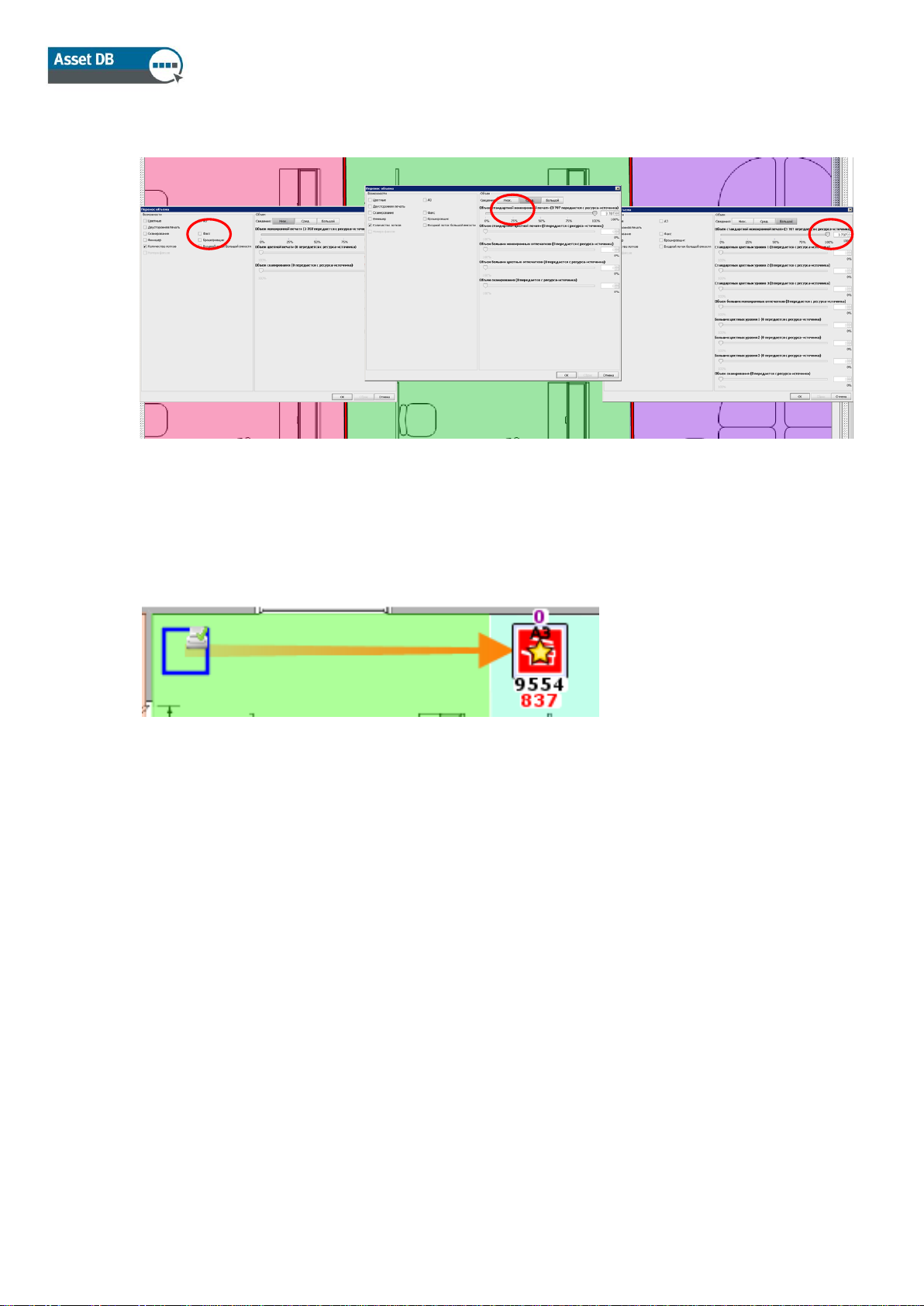
Architect User Manual
На рис. 25 показаны окна переноса объемов для каждого уровня.
рис. 25. Окна переноса объемов
После переноса объема с существующего устройства на виртуальное путь переноса
указывается оранжевой стрелкой, как показано на рис. 26. Отображение связей по
переносу объемов можно включать и отключать на вкладке «Фильтры» (см. раздел 7.17).
рис. 26. Связь для переноса объема
Если с устройства переносится весь объем, это отображается пустым кружком или
квадратом (см. рис. 26). Это позволяет сразу определить существующие устройства, по
которым необходимо принять решение.
Перенос объемов и атрибутов с существующих устройств на новые виртуальные
устройства являются основой всего процесса проектирования в приложении Architect.
Новая виртуальная среда печати создается путем добавления виртуальных устройств
на этаж и последующим переносом объемов и атрибутов с существующих устройств на
виртуальные. Проектирование виртуальной среды в приложении Architect таким
способом гарантирует создание среды печати, как минимум, сохраняющей объемы и
атрибуты существующего парка устройств.
7.2 Смена типа пиктограммы для виртуального
устройства
20
Asset DB v 4.4
Page 24

Architect User Manual
Групповой выбор
устройств
На этапе проектирования решения можно в любой момент сменить тип пиктограммы для
виртуального устройства (например, вместо МФУ выбрать принтер). Это делается так
же, как для проекта в текущем состоянии – нужно щелкнуть устройство правой кнопкой
мыши и выбрать «Сменить пиктограмму». Откроется окно для выбора другой
пиктограммы вместо существующей.
7.3 Перенос объема с виртуального устройства
Иногда требуется перенести объемы и атрибуты с одних виртуальных устройств на
другие или обратно на существующие устройства. Чтобы перенести объем с
виртуального устройства, нажав и удерживая клавишу Shift, перетащите курсор с
устройства. Если перетаскивать курсор без удержания клавиши Shift, будет
перемещаться не объем, а устройство. Если объем переносится обратно на
существующее устройство, его максимально возможное значение равно величине,
первоначально перенесенной с данного устройства на виртуальное.
7.4 Перенос объема с нескольких устройств
Перенос объема с нескольких устройств может осуществляться двумя способами.
Первый способ: нажав и удерживая клавишу Ctrl, щелкните по каждому из существующих
устройств. Выбрав устройства, перетащите курсор с одного из выбранных устройств на
виртуальное устройство.
Второй способ: выбрав существующие устройства с помощью кнопки «Групповой
выбор», перетащите курсор с одного из выбранных устройств на виртуальное
устройство.
рис. 27. Перенос объема с нескольких устройств
Если при таком способе также выбирается виртуальное устройство, перенос объема
становится невозможен. В этом случае следует отменить выделение виртуального
устройства: нажав и удерживания клавишу Ctrl, щелкнуть виртуальное устройство.
7.5 Отмена переноса объемов
Перенос объема можно отменить вручную, перетащив его обратно на исходное
устройство. Определить исходное устройство можно по отображаемой связи для
21
Asset DB v 4.4
Page 25

Architect User Manual
Предыд.
Сброс
переноса
переноса объема. Однако в приложении Architect для этого предусмотрено два более
удобных способа. Первый способ – использовать кнопку «Предыд. настройка».
рис. 28. Кнопка «Предыд. настройка»
После переноса объема его можно отменить нажатием данной кнопки. Перенос каждого
объема отменяется отдельно, поэтому для возврата в исходное состояния нужно нажать
кнопку несколько раз. Обратите внимание, что кнопки «Предыд. настройка» и «Вернуть»
в приложении Architect используются не только для операций с переносом объема, но и
для других операций. Чтобы узнать, какая операция для отмены (кнопка «Предыд.
настройка») или возврата (кнопка «Вернуть») следуют дальше, наводите курсор на эти
кнопки – после короткой паузы появится подсказка с указанием операции.
Второй, более эффективный способ отмены переноса всех объемов, – использовать
кнопку «Сброс переноса объемов».
рис. 29. Кнопка «Сброс переноса объемов»
При нажатии данной кнопки сбрасываются все переносы объемов во всем проекте. Если
после этого нажать кнопку «Предыд. настройка», операция сброса отменяется и
восстанавливается состояние проекта, которое было перед сбросом объема.
7.6 Корзина для объемов
Корзина для объемов обеспечивает три функции. Во-первых, в ней фиксируется объем
при удалении виртуального устройства, на которое он был перенесен. Во-вторых, ее
можно использовать для временного хранения объемов перед переносом их в место
назначения.
В-третьих, ее можно использовать для сокращения объема на этаже в соответствии с
новыми правилами печати.
При удалении виртуального устройства назначенный ему объем автоматически
переносится в корзину. Это необходимо для сохранения общего объема для среды
печати. Если не происходит перенос объема в корзину, объем для удаленного
устройства в новой виртуальной среде теряется.
22
Asset DB v 4.4
Page 26

Architect User Manual
Объем перетаскивается в корзину (и из корзины – нажав и удерживая клавишу Shift) для
хранения или уменьшения точно так же, как виртуальные устройства.
7.7 Недопустимые переносы объемов
Некоторые переносы объемов в приложении Architect недопустимы. Переносы объемов
невозможны в следующих случаях:
между существующими устройствами, включая перенос на устройства «на
месте»;
с виртуального устройства на существующее, которое не было источником
переноса объема на данное виртуальное устройство. Возможен только
обратный перенос объема на источник, а перенос на другое существующее
устройство не допускается.
7.8 Изменение вердикта для существующего ресурса
Как отмечалось выше, вердикт для существующего ресурса можно изменит на вкладке
«Проект решения».
Для изменения вердикта щелкните существующее устройство правой кнопкой мыши и
выберите один из вариантов в меню «Вердикт».
Также можно воспользоваться кнопками установки вердикта для устройства на панели
инструментов Asset DB (рис. 6).
рис. 30. Изменение вердикта для существующего ресурса на вкладке «Проект решения»
7.9 Статистика переноса объемов
Сведения о состоянии переноса объемов с существующего парка устройств печати на
новый виртуальный парк отображается на вкладке «Объемы» на нижней правой панели.
23
Asset DB v 4.4
Page 27

Architect User Manual
рис. 31. Статистика переноса объемов
Статистика отображается по уровню (объект, здание, этаж), выбранному в дереве
структуры на верхней правой панели, или по отделу, выбранному на этаже.
Существующие ресурсы с исходным нулевым объемом – количество
устройств в существующем парке, для которых данные по объему отсутствуют.
Их следует проверить, поскольку могут быть ошибки при формировании
объемов.
Существующие ресурсы со всеми перенесенными объемами – количество
устройств в существующем парке, все объемы которых перенесены в новую
виртуальную среду. Всем виртуальным ресурсам должны быть назначены
объемы.
Виртуальные ресурсы с назначенным объемом – количество виртуальных
устройств, на которых перенесен какой-то объем.
Объем монохромной печати – величина объема монохромной печати,
перенесенного в виртуальную среду с существующего парка.
Объем цветной печати – величина объема цветной печати, перенесенного в
виртуальную среду с существующего парка.
Объем сканирования – величина объема сканирования, перенесенного в
виртуальную среду с существующего парка.
Все статистические данные обновляются автоматически.
Когда все цифры отображаются зеленый цветом с соответственно установленными
флажками, можно приступать к созданию решения.
24
Asset DB v 4.4
Page 28

Architect User Manual
Генератор
решений
7.10 Создание решения
Новая среда печати, созданная на данный момент, является виртуальной. Если выбрать
какое-нибудь устройство и посмотреть его атрибуты на верхней левой панели, можно
увидеть лишь общие термины.
В приложении Architect предусмотрено автоматическое преобразование виртуальной
среды в реальную с помощью кнопки «Запуск генератора решений» на панели
инструментов
(см. рис. 32).
Функция «Запуск генератора решений» обеспечивает сопоставление объемов и
атрибутов для каждого виртуального устройства в перспективном парке с моделями в
каталоге устройств.
рис. 32. Кнопка «Генератор решений»
При запуске генератора решений сначала в виртуальной среде размещается
максимально возможное количество перебазируемых устройств из существующего
парка. Перебазируемое устройство сопоставляется с виртуальным, если оно корректно
размещается в каталоге устройств и соответствует требованиям данного виртуального
устройства. Если требованиям соответствуют несколько устройств, выбирается то, что
расположено ближе всех к виртуальному устройству. Таким образом в процессе
сопоставления обеспечивается рациональное соответствие перебазируемых устройств
виртуальным на основе аналогичных функциональных возможностей при минимальных
физических перемещениях перебазируемого парка.
После сопоставления всех перебазируемых устройств могут остаться виртуальные
устройства без сопоставленных устройств. Каждому из этих устройств автоматически
назначается подходящая модель из каталога устройств. Пригодность определяется
путем сопоставления объемов печати и функциональных возможностей. При этом
важную роль играет выбор функциональных возможностей для каждого устройства в
каталоге.
Если после завершения формирования объемов выбрать какое-нибудь устройство и
снова посмотреть его атрибуты на верхней левой панели, можно увидеть сведения о
конкретном производителе и модели. Эти сведения также отображаются в таблице.
7.11 Перемещение перебазированных устройств
25
Asset DB v 4.4
Page 29

Architect User Manual
При размещении перебазированных устройств поиск подходящего места по умолчанию
выполняется по всему проекту.
Однако перемещение можно ограничить на уровне объекта, здания или этажа. Таким
образом перебазированное устройство будет размещаться только в пределах объекта,
здания или этажа, где оно находится. Для этого следует перейти в меню Решение >
Перемещение перебазированных устройств и выбрать уровень, как показано на рис. 33.
рис. 33. Ограничение перемещения перебазированных устройств
7.12 Ошибки при создании решения
Некоторые перебазированные устройства из существующего парка могут оказаться
неиспользованными в новой виртуальной среде. Скорее всего, это могут быть
виртуальные устройства, которым не назначены подходящие модели. В приложении
Architect это указывается в диалоговом окне, которое открывается при нажатии кнопки
«Запуск генератора решений» (см. рис. 34). В этом случае необходимо внести
изменения, чтобы создать законченное решение.
26
Asset DB v 4.4
Page 30

Architect User Manual
Указывается, что
некоторые
перебазированные
ресурсы не могут
использоваться в новой
среде
Указывается, что для
некоторых виртуальных
устройств модели не
назначены
Указывается, что
некоторым физическим
ресурсам не назначен
вердикт
Указывается, что с
некоторых физических
ресурсов не перенесен
объем
рис. 34. Окно «Генератор решений»
Чтобы получить дополнительные сведения по устройствам с ошибками, нажмите кнопку
«Показать данные».
Эти ошибки генератора решений также отображаются в таблице. В столбце «Статус»
для ресурсов без ошибок указывается статус «OK», а для ресурсов, требующих
изменений для создания законченного решения, отображается статус «Ошибка».
Если навести курсор на строку, в которой отображается статус «Ошибка», появится
описание ошибки. Также на этаже выделяется устройство и выводятся дополнительные
сведения, как показано на рис. 35. Это тоже позволяет выявить устройства, для которых
требуются изменения, чтобы создать законченное решение.
27
Asset DB v 4.4
Page 31

Architect User Manual
Устройство
выделяется, и
отображаются
сведения об
ошибке
При наведении курсора
на устройство с
ошибкой отображаются
сведения
рис. 35. Отображение сведений об ошибках в таблице
7.13 Отметки статуса ресурсов
Статус перебазированных устройств в существующем парке и виртуальных устройств в
новой среде можно определить по отметкам статуса ресурсов.
При запуске генератора решений рядом с пиктограммой каждого устройства на вкладке
«Проект решения» автоматически отображается красный крестик или зеленая галочка,
указывающая его статус (см. рис. 36).
рис. 36. Статус устройства при проектировании решения
Значение этих значков зависит от типа ресурса.
28
Asset DB v 4.4
Page 32

Architect User Manual
Для существующих перебазированных ресурсов:
Красный крестик – устройство нельзя сопоставить с виртуальным устройством.
Зеленая галочка – устройство можно сопоставить с виртуальным устройством.
Для существующих списанных ресурсов:
Красный крестик – на ресурсе имеется объем, не перенесенный на виртуальное
устройство.
Зеленая галочка – все объемы перенесены на виртуальные устройства.
Для всех устройств типа «на месте» отображается зеленая галочка, поскольку для них
не может быть ошибок, которые отмечаются красным крестиком.
Для виртуальных ресурсов:
Красный крестик – ресурсу нельзя назначить существующий ресурс или новую
модель.
Зеленая галочка – ресурсу можно назначить существующий ресурс или новую
модель.
Наличие красных крестиков необязательно указывает на ошибки, поскольку в некоторых
случаях может быть вполне обоснованный подход к созданию решения, в котором
виртуальные устройства остаются абстрактными и описываются общими терминами.
Также это может быть обосновано, когда некоторые перебазируемые ресурсы нельзя
перебазировать в новую среду и они остаются на хранении в качестве резерва или для
замены.
Для включения или отключения отображения данных отметок перейдите на вкладку
«Фильтр» в нижней левой части консоли и установите или снимите соответственно
флажок «Отметки статуса ресурсов».
29
Asset DB v 4.4
Page 33

Architect User Manual
Опция «Отметки
статуса
ресурсов»
рис. 37. Вкладка «Фильтр» на консоли инструментов
7.14 Отмена решений в приложении Architect
Встречаются некоторые внешние ограничения, которые не могут учитываться
автоматическими функциями, такими как генератор решений. В этих случаях
пользователь должен вносить необходимые изменения вручную, отменяя решения,
полученные при использовании генератора.
7.15 Назначение виртуальному устройству
производителя и модели вручную
Для перехода к управлению вручную щелкните виртуальное устройство правой кнопкой
мыши и выберите опцию «Только изменения вручную».
30
Asset DB v 4.4
Page 34

Architect User Manual
рис. 38. Переход к управлению виртуальными устройствами вручную
Желтая звездочка на ресурсе станет белой, указывая на изменение решения генератора
вручную. Теперь можно изменить производителя и модель, выбрав в каталоге новое
устройство.
Для этого нужно снова щелкнуть устройство правой кнопкой мыши и выбрать опцию
«Назначить вручную» (см. рис. 38). Откроется окно со списком всех устройств в каталоге.
После выбора типа устройств раскрывается соответствующий диапазон объемов, в
котором можно выбрать модель, как показано на рис. 39. Если устройство в каталоге для
выбора не отображается, вернитесь на вкладку «Каталог устройств» и добавьте его. Для
этого устройства также следует ввести сведения о расходах на вкладке «Расходы на
устройства». Любое устройство в базе данных Asset DB можно назначить виртуальному
устройству, выполнив вышеуказанные действия.
рис. 39. Выбор производителя и модели вручную
Примечание. Данный процесс предназначен для назначения вручную только новых
устройств. Порядок назначения ручную перебазированных устройств см. ниже в разделе
7.16.
31
Asset DB v 4.4
Page 35

Architect User Manual
Когда начинается перенос ресурса
вручную, курсор изменяется,
показывая изображение
переносимого ресурса
7.16 Сопоставление перебазированных ресурсов
вручную
Перебазированные ресурсы также можно сопоставлять вручную с виртуальными
устройствами. Для этого, нажав и удерживая клавишу Shift, начните перетаскивать
курсор с перебазированного ресурса. Курсор изменится, указывая на начало
сопоставления ресурса.
рис. 40. Начало переноса ресурса вручную
Если не удерживать клавишу Shift, для курсора отображается обычная пиктограмма
стопки бумаги, указывая начало переноса объема, а не ресурса.
Ресурс можно перенести на виртуальное устройство при условии, что оно такого же типа
(например, принтер или МФУ). При размещении ресурса появляется синяя линия,
показывающая сопоставление перебазированного устройства с виртуальным ресурсом.
На виртуальном ресурсе вместе желтой звездочки появляется белая. Также переносятся
атрибуты перебазированного устройства (например, цветная печати или печать на
бумаге формата А3).
32
Asset DB v 4.4
Page 36

Architect User Manual
Звездочка на виртуальном
устройстве становится белой,
указывая на то, что им
управляет пользователь
Синяя линия
показывает ручное
сопоставление
перебазированного
устройства с
виртуальным ресурсом
рис. 41. Сопоставление ресурса вручную
Управляемый пользователем ресурс функцией генератора решений пропускается.
При выполнении данной функции сведения об управляемых пользователем ресурсах не
учитываются и повторное сопоставление перебазированных ресурсов, сопоставленных
пользователем вручную, не производится.
Ручное сопоставление можно отключить в любое время: щелкнуть виртуальное
устройство правой кнопкой мыши и выбрать опцию «Возврат к генератору решений».
рис. 42. Возврат виртуального устройства под управление функцией генератора решений
После этого управление виртуальным устройством снова будет осуществляться
функцией генератора решений, а белая звездочка опять станет желтой.
Обратите внимание, что перебазированный ресурс можно сопоставить только с одним
виртуальным ресурсом. Если перебазированный ресурс сопоставлен с виртуальным
ресурсом вручную (указывается синей линией), другие операции по переносу с данным
ресурсом невозможны.
33
Asset DB v 4.4
Page 37
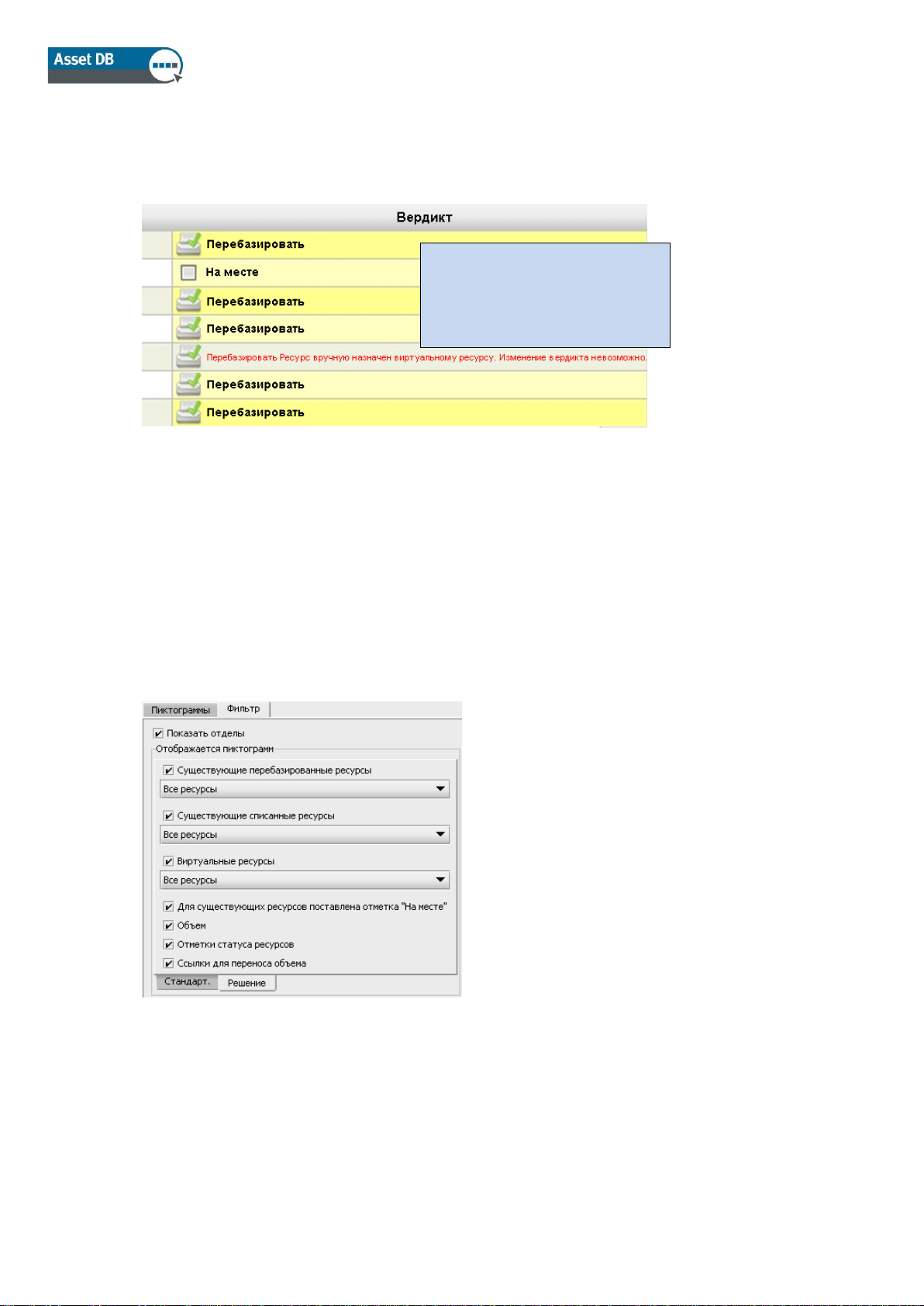
Architect User Manual
Вердикт выделяется красным
цветом для перебазированных
ресурсов, сопоставленных
пользователем вручную
Также следует отметить, что для перебазированного ресурса, сопоставленного
пользователем вручную, нельзя изменить вердикт на вкладке «Вердикт по устройствам»,
пока не произойдет возврат под управление функцией генератора решений.
рис. 43. Вердикт для ресурсов, сопоставленных вручную
7.17 Использование фильтров
В дополнение к основным фильтрам Asset DB (см. описание в руководстве Asset DB
Analyst), в приложении Architect предусмотрены возможности фильтрации для
отображения отдельных устройств в зависимости от их статуса. Фильтры приложения
Architect расположены на вкладке «Решение» в окне вкладки «Фильтр» на нижней левой
панели.
рис. 44. Вкладка «Решение» с фильтрами приложения Architect
Описание настроек для управления отображением ресурсов представлено ниже.
Существующие перебазированные ресурсы – если флажок не установлен,
перебазированные ресурсы не отображаются. Если он установлен, ресурсы
34
Asset DB v 4.4
Page 38

Architect User Manual
Количество существующих
принтеров (14)
Количество принтеров за
рамками проекта (0)
отображаются в зависимости от варианта, выбранного в раскрывающемся
списке:
o Все ресурсы – отображаются все перебазированные ресурсы.
o Ресурсы только с нулевым объемом – отображаются перебазированные
ресурсы без объема.
o Ресурсы только с текущим объемом – отображаются перебазированные
ресурсы, имеющие какой-то объем для переноса.
Существующие списанные ресурсы – все настройки аналогичны указанным
выше для перебазированных ресурсов.
Виртуальные ресурсы – если флажок не установлен, виртуальные ресурсы не
отображаются. Если он установлен, ресурсы отображаются в зависимости от
варианта, выбранного в раскрывающемся списке:
o Все ресурсы – отображаются все виртуальные ресурсы.
o Только изменения вручную – отображаются виртуальные ресурсы,
управляемые пользователем.
o Только управление с помощью генератора решений – отображаются
виртуальные ресурсы, управляемые генератором решений.
Существующие ресурсы с отметкой «игнорировать» – если флажок не
установлен, все ресурсы с отметкой «игнорировать» не отображаются. Если он
установлен, все ресурсы с отметкой «игнорировать» отображаются.
Показывать корзину для объемов: – включение и отключение отображения
корзины для объемов.
Отметки статуса ресурсов – см. описание в разделе 7.13.
Ссылки для переноса объема – включение и отключение отображения связей
для переноса объемов, см. описание в разделе 7.1.
Если какой-либо фильтр включен, заголовок вкладки «Фильтр» выделяется красным
цветом.
7.18 Вкладка «Статистика»
Обычная вкладка статистики приложения Asset DB в разделе «Проект решения»
отличается дополнительными возможностями – на ней отображаются суммарные
данные по существующим и виртуальным ресурсам.
35
Asset DB v 4.4
Page 39

Architect User Manual
рис. 45. Вкладка статистики в разделе «Проект решения»
7.19 Вкладка «Финансовые данные»
Если для проекта в текущем состоянии был выполнен расчет ССВ и его результаты
применены к ресурсам для текущего состояния (см. руководство к приложению Asset DB
Analyst) и для моделей нового парка назначены расходы на устройства (см. раздел 6.1),
после создания законченного решения на вкладке «Финансовые данные» отображаются
данные по расходам для сравнения текущего и перспективного состояния (см. рис. 46).
рис. 46. Вкладка «Финансовые данные»
7.20 Вкладка «Количество пользователей на
устройство»
На вкладке «Количество пользователей на устройство» можно задать требуемый
показатель количества пользователей на устройство и следить за его соблюдением.
Показатель можно задать с помощью кнопок со стрелками «вверх» и «вниз» или ввести
вручную соответствующие значения для МФУ и принтера.
Если заданный показатель не выполняется (например, на этаже слишком много
устройств данного типа), рядом со значением отображается красный крестик. Если
заданный показатель для выбранного уровня (этаж, здание и т. д.) выполняется, рядом
со значением отображается зеленая галочка.
Ниже показаны фактические показатели для текущего и перспективного состояния для
выбранного уровня. Данная функция основывается на данных, введенных в поля
«Численность персонала» на уровне этажа или здания. Размещение на плане этажа
пиктограмм «Сотрудник» и «Группа сотрудников» не влияет на поле «Численность
36
Asset DB v 4.4
Page 40

Architect User Manual
Показать/скрыть
изменения
персонала», используемое для расчета показателя количества пользователей на
устройство.
рис. 47. Вкладка «Количество пользователей на устройство»
8 Вкладка «Перспектива»
Вкладка «Перспектива» в приложении Architect служит для отображения нового парка
устройств печати, созданного на вкладке «Проект решения».
Если для какого-то этажа не создано законченное решение с помощью генератора
решений, при переходе на вкладку «Перспектива» для данного этажа выводится
предупреждение. В этом случае следует вернуться на вкладку «Проект решения» и
внести изменения, чтобы получить законченное решение.
Просмотр сводки изменений
Сводку изменений в графическом виде для этажа можно посмотреть с помощью кнопки
«Показать/скрыть изменения» на панели инструментов.
рис. 48. Кнопка «Показать/скрыть изменения»
Существует несколько видов изменений в процессе проектирования, их описание
приводится ниже.
Ресурсы с отметкой «X» – списанные ресурсы из прежнего парка устройств.
Ресурсы с синей линией – ресурсы из прежнего парка устройств,
перебазированные на данный этаж. Начало синей линии указывает
37
Asset DB v 4.4
Page 41

Architect User Manual
Перебазированный
ресурс, статус
которого
Новый
Перебазированный
ресурс,
перемещенный с
данного этажа
Ресурс,
списанный с
Перебазированный
ресурс,
перемещенный в
пределах этого же
этажа. Текущая
позиция в начале
синей линии
Перебазированный
ресурс,
перемещенный на
данный этаж
Ресурс
«на
месте»
происхождение ресурса (текущую позицию), а конец (пиктограмма ресурса) – его
позицию после изменения конфигурации.
Ресурсы с отметкой «?» – ресурсы из прежнего парка устройств, которые
перебазированы, но их нельзя сопоставить с виртуальными устройствами в
новом парке.
Ресурсы с отметкой «красный треугольник» – ресурсы из прежнего парка
устройств, которые перебазированы и перемещены с данного этажа на другой
этаж (возможно, на другом объекте или в другом здании). Чтобы узнать
расположение ресурса, наведите на него курсор – отобразится этаж назначения
и позиция ресурса.
Ресурсы с отметкой «зеленый треугольник» – ресурсы из прежнего парка
устройств, которые перебазированы и перемещены на данный этаж с другого
этажа. Здесь также, чтобы узнать расположение ресурса, наведите на него
курсор.
Ресурсы без отметки, с желтой звездочкой – новые ресурсы, которые еще не
существуют.
Ресурсы без отметки – устройства типа «на месте».
38
Asset DB v 4.4
Page 42

Architect User Manual
рис. 49. Сводка изменений
9 Создание данных экологического анализа
для перспективы
Как и для проекта в текущем состоянии, можно выполнить экологический анализ для
ресурсов в перспективе.
Для перехода к экологического анализу для перспективы откройте меню Файл > Создать
> Экологический анализ (в перспективе). Откроется вкладка «Экологический анализ
(в перспективе)».
Базовый процесс экологического анализа для перспективы аналогичен процессу для
текущего состояния. Его описание содержится в руководстве к приложению Asset DB
Analyst, поэтому здесь оно не приводится.
9.1 Группы допущений для перспективы
Единственное существенное отличие экологического анализа для перспективы и
текущего состояния состоит в группах допущений. Для перспективы добавляется
показатель двусторонней печати в процентах (см. рис. 50).
рис. 50. Группа допущений для экологического анализа перспективы
39
Asset DB v 4.4
Page 43

Architect User Manual
Это позволяет назначать повышенный процент двусторонней печати, если это требуется
для проекта.
10 Отчеты о создании решения
В приложении Architect можно создавать отчеты со сводками изменений после
переконфигурирования парка устройств. Это делается в меню Отчеты > Выполнить.
Предусмотрено три типа отчетов.
10.1 Отчет о перемещениях и изменениях
Данный отчет содержит полную сводку изменений для существующей среды печати,
внесенных при создании нового проекта. Он создается в формате PDF или Word и
включает изображения планов этажей и текстовую часть. Текстовая часть состоит из
таблиц, упорядоченных по объектам, зданиям и этажам, в которых указывается вердикт
для каждого ресурса в существующем парке и новые ресурсы, которые необходимо
приобрести согласно новому проекту.
Для каждого этажа могут создаваться следующие изображения:
План этажей с ресурсами из существующего парка, которые требуется списать.
План этажей с ресурсами из существующего парка, которые требуется
перебазировать. Также указываются все перемещения ресурсов на этажах и
между этажами согласно новому проекту.
План этажа с новыми устройствами, которые требуется приобрести для данного
этажа.
План этажа со сводкой изменений. В этой сводке на одной странице указываются
все изменения, содержащиеся на трех предыдущих планах.
10.2 Отчет о вердиктах по устройствам
Данный отчет содержит все устройства из существующего парка и все новые устройства,
которые требуется приобрести согласно новому проекту. Он создается в формате
Microsoft Excel. Устройства делятся на разделы «Списанные», «Перебазированные»,
«На месте» и «Новые устройства», каждый из которых размещается на отдельном
рабочем листе. Для каждого устройства указываются все атрибуты.
10.3 Предложение на перспективу
40
Asset DB v 4.4
Page 44

Architect User Manual
В приложении Asset DB также можно создавать отчет «Предложение на перспективу»
для представления клиенту.
Его содержание зеркально отражает отчет «Сводка оценки среды печати» для текущего
состояния. Описание отчета «Сводка оценки среды печати» содержится в руководстве к
приложению Asset DB Auditor.
Для создания отчета в верхнем меню выберите Отчеты > Выполнить, затем в списке
выберите «Предложение на перспективу» и нажмите «Выполнить». Обратите внимание,
что для создания отчета Asset DB требуется законченное решение и логотип.
Отчет можно сохранять в разных форматах, включая Word, PDF и PowerPoint, выбирая
их в окне «Сохранить». Отчет содержит диаграммы, созданные по данным из решения
Asset DB. Также включаются планы этажей в зависимости от настроек в окне
«Предложение на перспективу» приложения Asset DB (на планах в отчете элементы
отображаются в зависимости от заданных настроек).
10.4 Редактирование отчетов о создании решения
Структуру и стиль системных отчетов можно редактировать с помощью Редактора
отчетов Asset DB, а также создавать с его помощью новые отчеты. См. описание в
руководстве к Редактору отчетов.
За дополнительной информацией по Редактору отчетов обращайтесь по адресу
info@newfieldit.com.
11 Экспортирование и импортирование
решений
Данные решения из приложения Architect можно экспортировать тремя способами: как
отдельный проект Asset DB, содержащий только «новые» устройства, как «пару» проекта
и решения в текущем состоянии или как один файл решения.
11.1 Экспортирование решения в проект Asset DB
Решение можно экспортировать в проект Asset DB. При таком способе экспортирования
создается новый проект Asset DB, представляющий переконфигурированный парк
устройств, отображаемый на вкладке «Перспектива». Для этого в меню выберите
Решение > Создать проект для перспективы.
41
Asset DB v 4.4
Page 45

Architect User Manual
рис. 1. Кнопка экспортирования в проект
Обратите внимание, что экспортированный проект представляет собой обычный проект
Asset DB и в нем не содержатся данные, относящиеся к решению. Если его открыть,
можно увидеть, что он практически не отличается от других проектов. В приложении
Asset DB содержится только самая основная информация о происхождении проекта,
отображаемая при выборе в меню пункта «Показать данные». При этом открывается
диалоговое окно, в котором отображается идентификатор пользователя, создавшего
проект, время создания и приложение, в котором оно было создано.
Совет. Создание проекта для перспективы необходимо для сравнения текущего
состояния и перспективы в приложении CompleteView. В приложении CompleteView
можно проверить данные только для текущего состояния, поэтому для сравнения
текущего состояния и перспективы следует создать отдельный проект для перспективы.
11.2 Экспортирование данных решения в виде пары
проекта и решения
Данные решения также можно экспортировать как пару проекта и решения. При таком
способе экспортирования сохраняются все данные решения и обеспечивается
возможность их последующего импортирования. Экспортируется базовый проект Asset
DB и решение.
Для экспортирования решений в таком формате в меню предусмотрен пункт
«Экспортировать проект и решение».
42
Asset DB v 4.4
Page 46

Architect User Manual
Экспортируется
только решение
Экспортируется
проект вместе с
решением
рис. 2. Экспортирование данных решения
Экспортированные данные содержат всю информацию, необходимую для
воспроизведения проекта и решения в другом экземпляре приложения Asset DB Architect.
Совет. Если имеется доступ к серверу Asset DB Cloud, лучше синхронизировать проект
с сервером и экспортировать только решение (см. раздел 11.3) в целях резервирования
данных. Это обеспечит связь решения с самой последней версией проекта.
11.3 Экспортирование только решения
При этом способе из проекта экспортируется только решение.
Для экспортирования решений в таком формате в меню предусмотрен пункт
«Экспортировать решение» (см. рис. 2).
11.4 Импортирование данных решения
Данные решения, экспортированные в виде пары проекта и решения, можно
импортировать с помощью меню Импорт > Проект и решение.
43
Asset DB v 4.4
Page 47

Architect User Manual
Импортирование
решения в
исходный проект
Импортирование
проекта и
решения в
качестве нового
проекта
рис. 3. Импортирование данных решения
Данные решения импортируются в качестве нового проекта Asset DB и решения.
Необходимо учитывать, что если данные решения экспортируются в файл проекта и
решения (.ATS), а затем обратно импортируются в этот же экземпляр приложения Asset
DB, то создается новый проект и решение. В имени нового проекта будет содержаться
имя исходного с добавлением приставки «(Copy)».
Отдельно решение можно импортировать обратно в исходный проект с помощью меню
Импорт > Решение. Следует отметить, что решение нельзя импортировать в какой-либо
другой проект, кроме того, где оно было создано.
Однако его можно импортировать в синхронизированную версию исходного проекта.
Примечание. Если имеется доступ к серверу Asset DB Cloud, рекомендуется всегда
синхронизировать решения с сервером с помощью меню Файл > Экспорт > Решение.
12 Недопустимые изменения
В общем случае не рекомендуется изменять данные для текущего состояния после
начала процесса проектирования решения. Внесение изменений в приложении Architect
отслеживается и автоматически вносятся необходимые корректировки. Однако в
некоторых случаях автоматическая коррекция невозможна и требуется вносить поправки
вручную, чтобы решение было корректным. Наиболее вероятные причины
некорректности решений описаны ниже.
44
Asset DB v 4.4
Page 48

Architect User Manual
12.1 Коррекция объемов для существующего парка
устройств
Если данные по объемам изменяются после начала проектирования, возможны
следующие варианты.
Объемы для устройств можно увеличить без каких-либо проблем. Следует учесть, что в
случае увеличения объема для устройства необходимо вернуться на вкладку «Проект
решения» и перенести дополнительный объем на виртуальный ресурс. Также следует
снова запустить генератор решений.
Объемы для устройств можно уменьшить при условии, что величина, на которую они
уменьшаются, не меньше объема, перенесенного с ресурса на вкладке «Проект
решения». Например, если первоначальный объем для ресурса был равен 500, в
процессе проектирования решения 200 было перенесено в виртуальную среду печати,
не рекомендуется, чтобы объем ресурса стал меньше 200. Если объем окажется меньше
этой величины, решение будет некорректным и на вкладке «Проект решения» для
данного ресурса будет отображаться отрицательное значение объема.
12.2 Удаление существующих ресурсов
Удаление устройства из существующего парка после начала проектирования решения
возможно, если устройство помечено для списания и объем с него не был перенесен на
виртуальное устройство. Если удаляется устройство, помеченное для сохранения,
необходимо снова запустить генератор решений, поскольку данное устройство было
размещено в виртуальной среде и его следует оттуда убрать.
12.3 Изменение производителя и модели
При изменении производителя и модели для устройства, помеченного для сохранения,
необходимо вернуться в каталог устройств и назначить нового производителя и модель
в профиле объема.
45
Asset DB v 4.4
Page 49

Architect User Manual
13 Часто задаваемые вопросы
Приложение Architect представляет собой очень гибкий и полезный инструмент. Ниже
приведены некоторые вопросы, с которыми часто обращаются в службу поддержки.
Что означает статус «На месте» и как добавлять объем для устройств с этим
статусом?
В приложении Architect статус «На месте» означает, что устройство не будет меняться
каким-либо образом при переконфигурировании, поэтому добавление объема для него
невозможно. Чтобы увеличить объем, следует назначить устройству вердикт
«Перебазировать».
Как получить доступ к каталогу устройству?
Компания Newfield IT не обеспечивает хранение и ведение каталогов устройств для
пользователей, поэтому их необходимо создавать (см. раздел 5.4). Информацию обо
всех возможных конфигурациях устройств и расходах для каждой группы, компании или
пользователя получить просто нереально. Для создания каталога сначала придется
затратить определенное время, но его можно сохранить и совместно использовать с
коллегами с помощью меню Решение > Экспорт > Каталог устройств и Решение > Импорт
> Каталог устройств.
Почему расходы для текущего состояния для устройств со статусом не
переносятся на вкладку «Расходы на устройства» для перспективы?
В приложении Asset DB предполагается, что управление устройствами в перспективе
будет отличаться от текущего состояния. Очень редко в предложениях фигурируют такие
же месячные расходы и стоимость страницы, как в исходном варианте. Поэтому расходы
нельзя перенести и случайно оставить в новом проекте.
46
Asset DB v 4.4
